Page 1
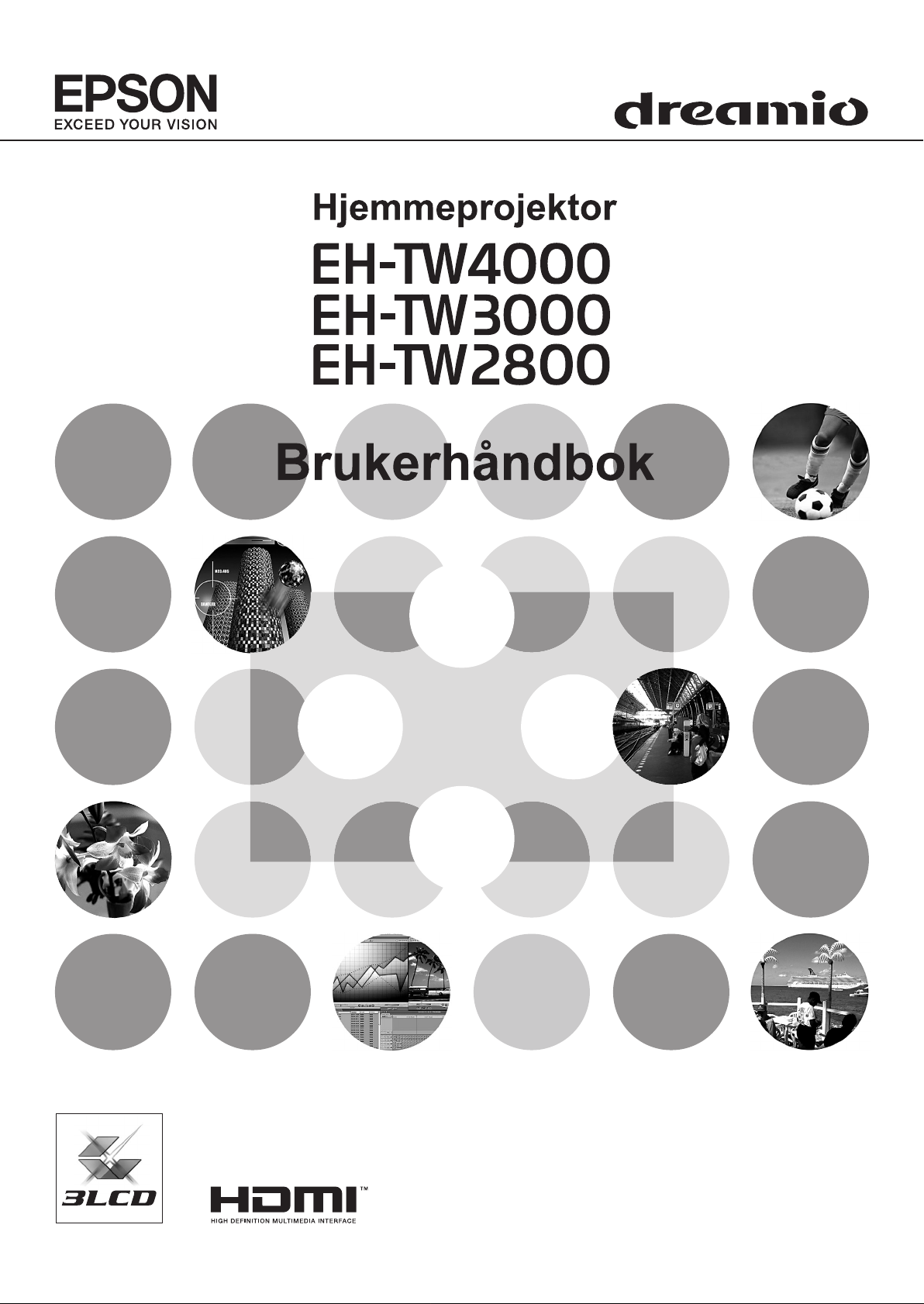
Page 2
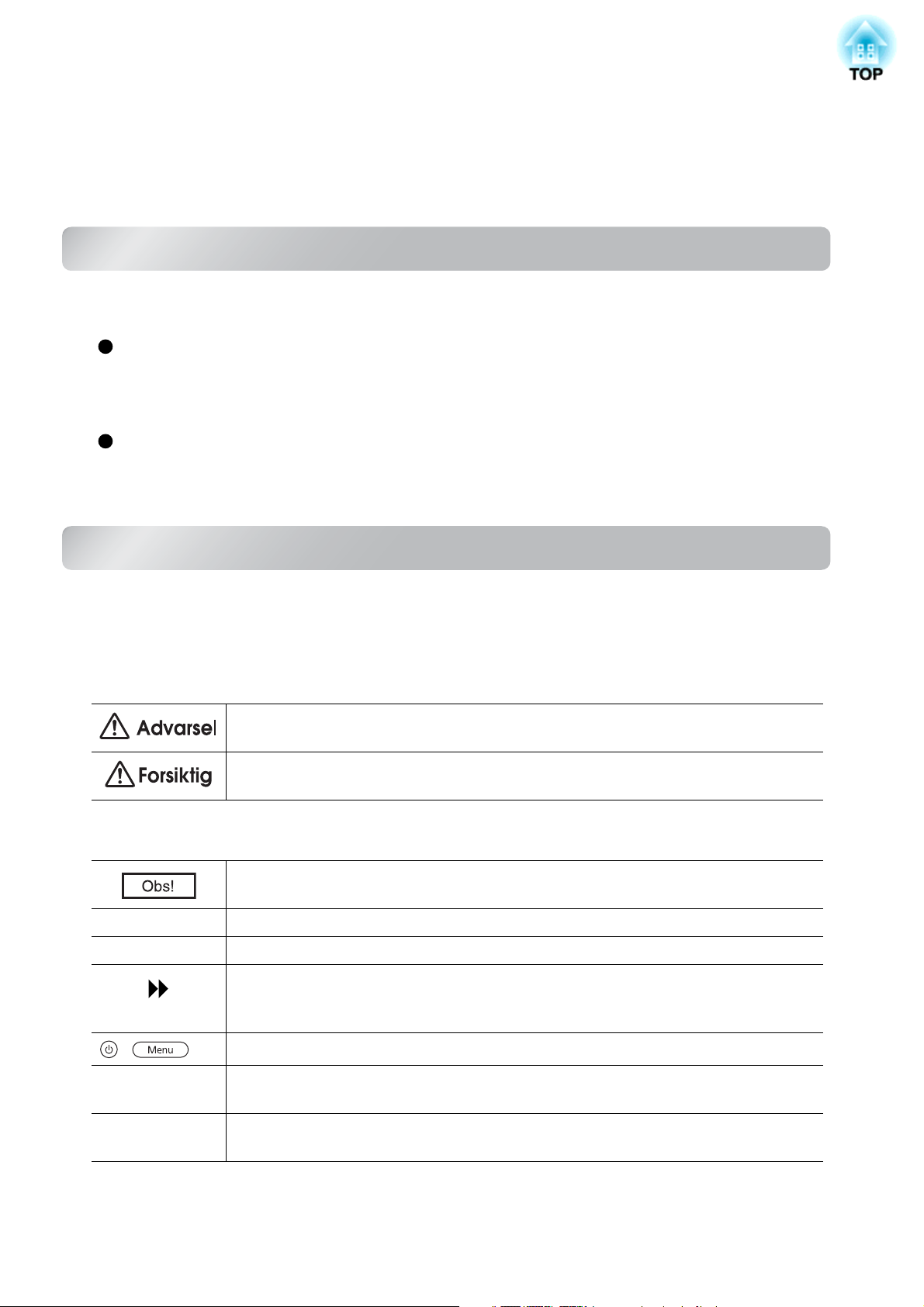
Om brukerhåndbøkene og notasjonene som er brukt
Typer brukerhåndbøker
Dokumentasjonen for EPSON-projektoren er delt inn i følgende brukerhåndbøker: Se brukerhåndbøkene i
rekkefølgen nedenfor.
1
Sikkerhetsinstruksjoner/Støtte- og serviceguide
Denne håndboken inneholder informasjon om hvordan du bruker projektoren på riktig måte, og den
inkluderer en veiledning for garantiservice og et kontrollskjema for feilsøking.
Sørg for at du leser håndboken grundig før du bruker projektoren.
2
Brukerhåndbok (denne håndboken)
Denne brukerhåndboken inneholder informasjon om hvordan du plasserer projektoren, grunnleggende
operasjoner, hvordan du bruker konfigurasjonsmenyene, feilsøking og vedlikehold.
Notasjoner som brukes i denne brukerhåndboken
Sikkerhetsmerking
For at du skal kunne bruke produktet på en sikker og korrekt måte, benyttes det symboler i brukerhåndboken
og på selve produktet for å angi potensielle farer for brukeren og andre, eller når det er fare for skade på
eiendom.
Merkingen og dens betydning er som følger. Gjør deg forstått med disse før du leser håndboken.
Dette symbolet angir informasjon som, hvis den ikke respekteres, kan føre til død eller
personskade som følge av feil håndtering.
Dette symbolet angir informasjon som, hvis den ikke respekteres, kan føre til
personskader eller materielle skader som følge av feil håndtering.
Generell informasjon
Angir prosedyrer der personlig skade eller skade på projektoren kan forekomme hvis
prosedyrene ikke følges riktig.
QTips: Angir tilleggsinformasjon og momenter som kan være nyttige å vite om et emne.
s Angir en side der du kan finne nyttig informasjon om et emne.
Angir at det finnes en forklaring av det understrekede ordet eller ordene foran dette
symbolet i ordlisten over termer.
Referer til Ordliste i tillegget. sside 58
, osv Angir knapper på fjernkontrollen eller projektorens kontrollpanel.
"(Menynavn)"
[ (Navn) ]
Angir elementer på konfigureringsmenyen.
Eksempel: "Bilde" – "Fargemodus"
Angir projektorens portnavn.
Eksempel: [Video]
Betydningen av "enhet" og "projektor"
Når "enhet" eller "projektor" brukes i teksten i denne brukerhåndboken, kan betegnelsene referere til
elementer som er tilbehør eller tilleggsutstyr, i tillegg til selve projektorenheten.
Page 3
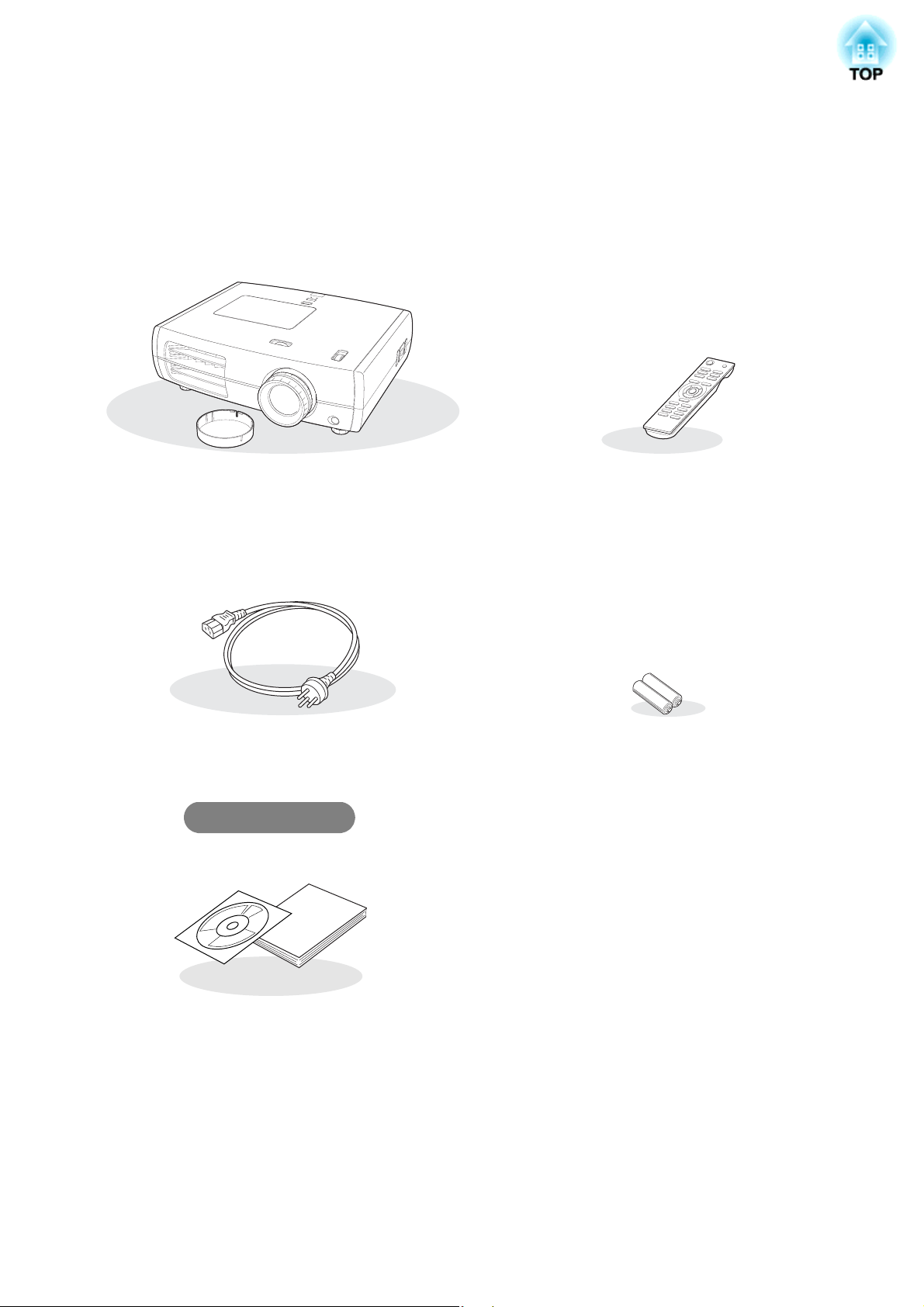
Kontrollere komponentene
Når du pakker ut projektoren, må du passe på at du har alle disse komponentene.
Hvis noen av komponentene mangler eller er feil, kontakter du stedet der du kjøpte produktet.
❏ Projektor (med linsedeksel) ❏ Fjernkontroll
❏ Strømledning (3,0 m)
Koble til projektoren og til en stikkontakt.
Dokumentasjon
❏ Document CD-ROM
(Sikkerhetsinstruksjoner / Støtte- og
serviceguide, Brukerhåndbok)
❏ Hurtigstarthåndbok
* I noen områder er kanskje ikke hurtigstarthåndboken
inkludert som dokumentasjon.
❏ AA alkali batterier (2 stk.)
Sett inn i fjernkontrollen.
1
Page 4
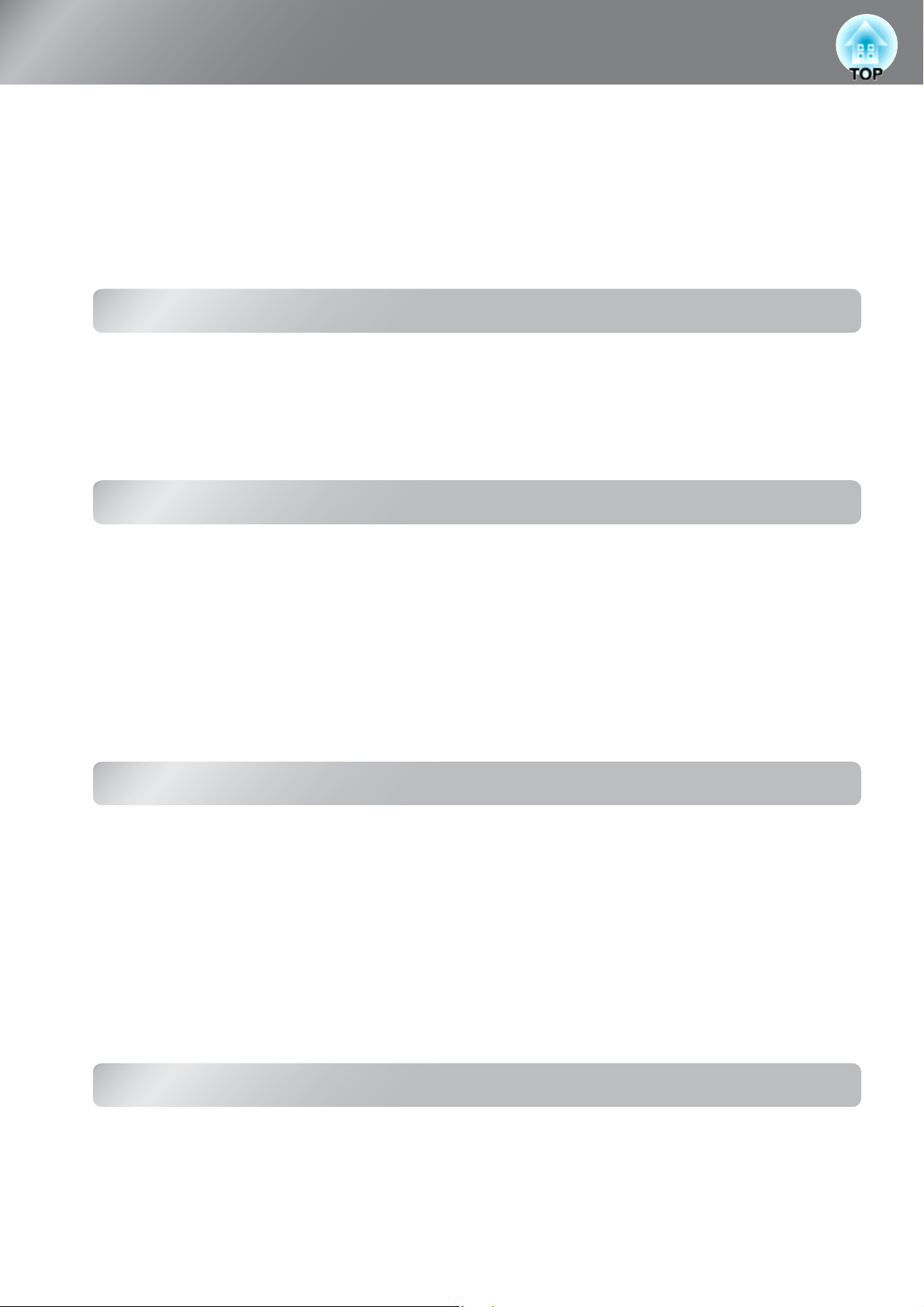
Innholdsfortegnelse
■ Funksjoner på projektoren..........................4
■ Navn på deler og funksjoner.......................6
Front/topp .....................................................6
Kontrollpanel ................................................6
Installere projektoren
■ Installering ..................................................10
Justere projiseringsstørrelsen ....................10
Projiseringsmetoder ...................................11
■ Koble til bildekilder .................................... 12
Grunnleggende drift
■ Starte og stoppe projisering .....................14
Slå på strømmen og
projisere bilder..........................................14
Når de forventede bildene ikke projiseres
Slå av strømmen ........................................15
...15
Fjernkontroll..................................................7
Baksiden.......................................................8
Base .............................................................8
■ Dimensjoner..................................................9
■ Gjøre klar fjernkontrollen ..........................13
Sette inn batterier i fjernkontrollen.............. 13
Bruke fjernkontrollen ..................................13
■ Justere projiseringsskjermen ................... 16
Fokusjustering ............................................16
Justering av projiseringsstørrelse
(zoomjustering).........................................16
Justering av plassering av projiseringsbilde
(linseforskyvning)......................................16
Justere projektorens skråstilling ................. 17
Vise et prøvemønster ................................. 17
2
Justeringer av bildekvalitet
■ Justeringer av grunnleggende
bildekvalitet.................................................18
Velge fargemodusen ..................................18
Velge bredde/høyde-forhold.......................19
■ Avanserte fargejusteringer........................20
Justering av nyanse, metning og klarhet....20
Gammajustering.........................................21
RGB-justering (Forskyvning, Gevinst)........22
Konfigurasjonsmeny
■ Funksjoner på konfigurasjonsmenyen ....26
Bruke konfigurasjonsmenyene ................... 26
Liste over konfigurasjonsmenyer
(For EH-TW3000/TW2800) ......................28
Liste over konfigurasjonsmenyer
(For EH-TW4000).....................................30
■ Lære mer om bildekvalitet......................... 23
Justering av skarphet (Avansert)................ 23
Innstillingen Automatisk iris (automatisk
blenderåpning)..........................................23
■ Vise bilder med en forhåndsdefinert
bildekvalitet (minnefunksjon)....................24
Lagre, laste, slette og gi nytt navn på
minne........................................................24
Menyen "Bilde" ........................................... 32
Menyen "Signal" .........................................33
Menyen "Innstillinger".................................36
Menyen "Minne" .........................................38
Menyen "Tilbakestill" .................................. 38
Page 5
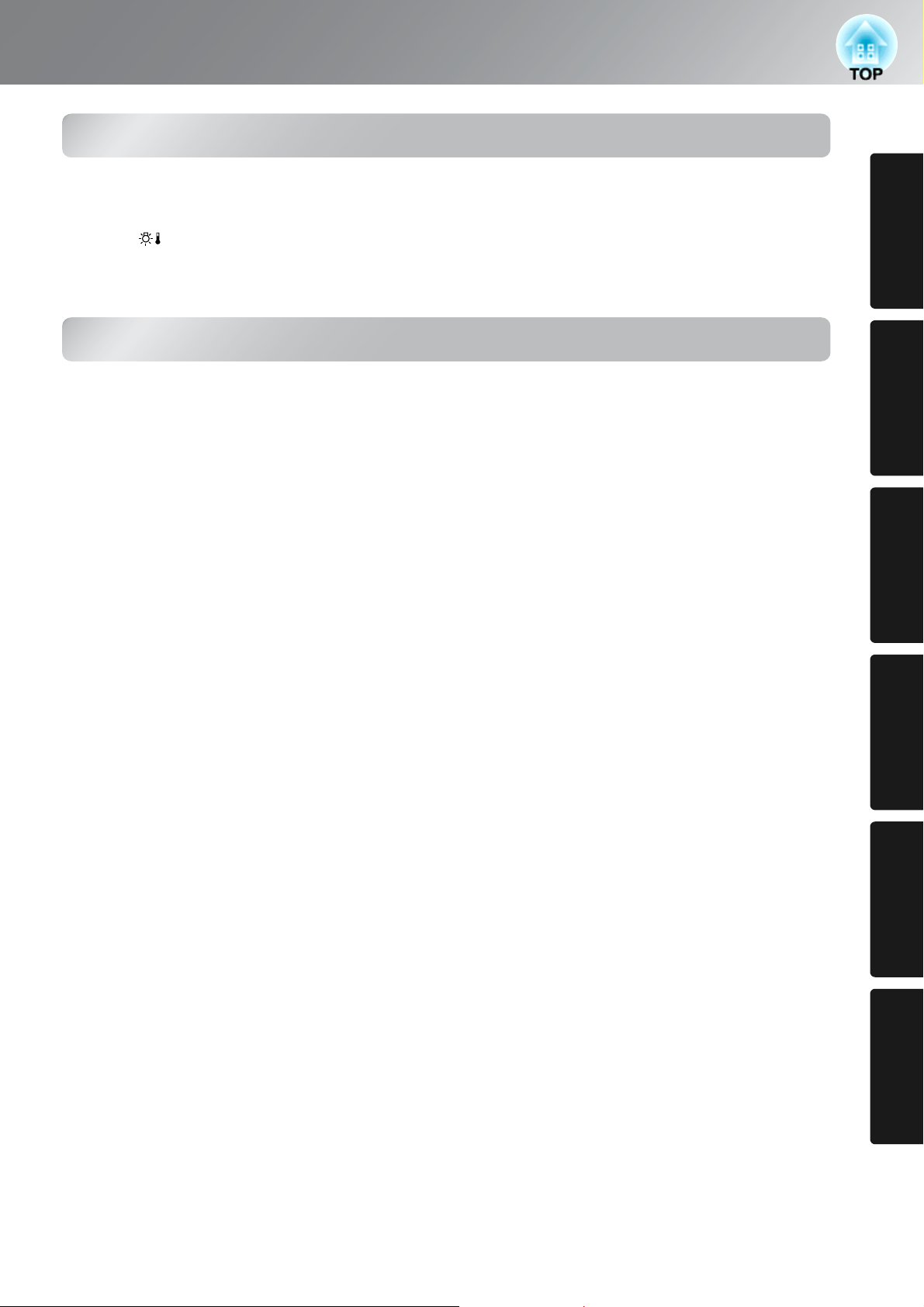
Feilsøking
Innholdsfortegnelse
■ Problemløsing............................................ 39
Tolke indikatorene...................................... 39
• Når advarselsindikatoren lyser eller
blinker.................................................................39
• Indikatorstatus ved normal bruk...........................40
Tillegg
■ Vedlikehold................................................. 47
Rengjøring ................................................. 47
• Rengjøre luftfilteret ..............................................47
• Rengjøre projektordekselet...................................48
• Rengjøre linsen.....................................................48
Utskiftingshyppighet for forbruksvarer ....... 49
• Utskiftingshyppighet for luftfilter ........................49
• Utskiftingshyppighet for projektorpære ...............49
Skifte ut forbruksvarer................................ 50
• Skifte ut luftfilteret ...............................................50
• Skifte ut pæren......................................................51
• Tilbakestille pærens driftstid ................................52
Når lampene ikke gir hjelp ......................... 41
• Problemer med bildet........................................... 42
• Problemer når projiseringen starter...................... 46
• Problemer med fjernkontrollen............................ 46
■ Valgfritt tilbehør og forbruksvarer ........... 53
■ Liste over støttede skjermer..................... 54
• Komponentvideo.................................................. 54
• Komposittvideo/S-Video ..................................... 54
• Datamaskinbilde (analog RGB)........................... 55
• Inngangssignal fra [HDMI1] / [HDMI2]-
inngangsporten................................................... 55
■ Spesifikasjoner .......................................... 56
■ Ordliste ....................................................... 58
■ Indeks ......................................................... 60
Installere
Grunnleggende
projektoren
drift
bildekvalitet
Konfigurasjonsmeny
Tillegg Feilsøking Justeringer av
3
Page 6
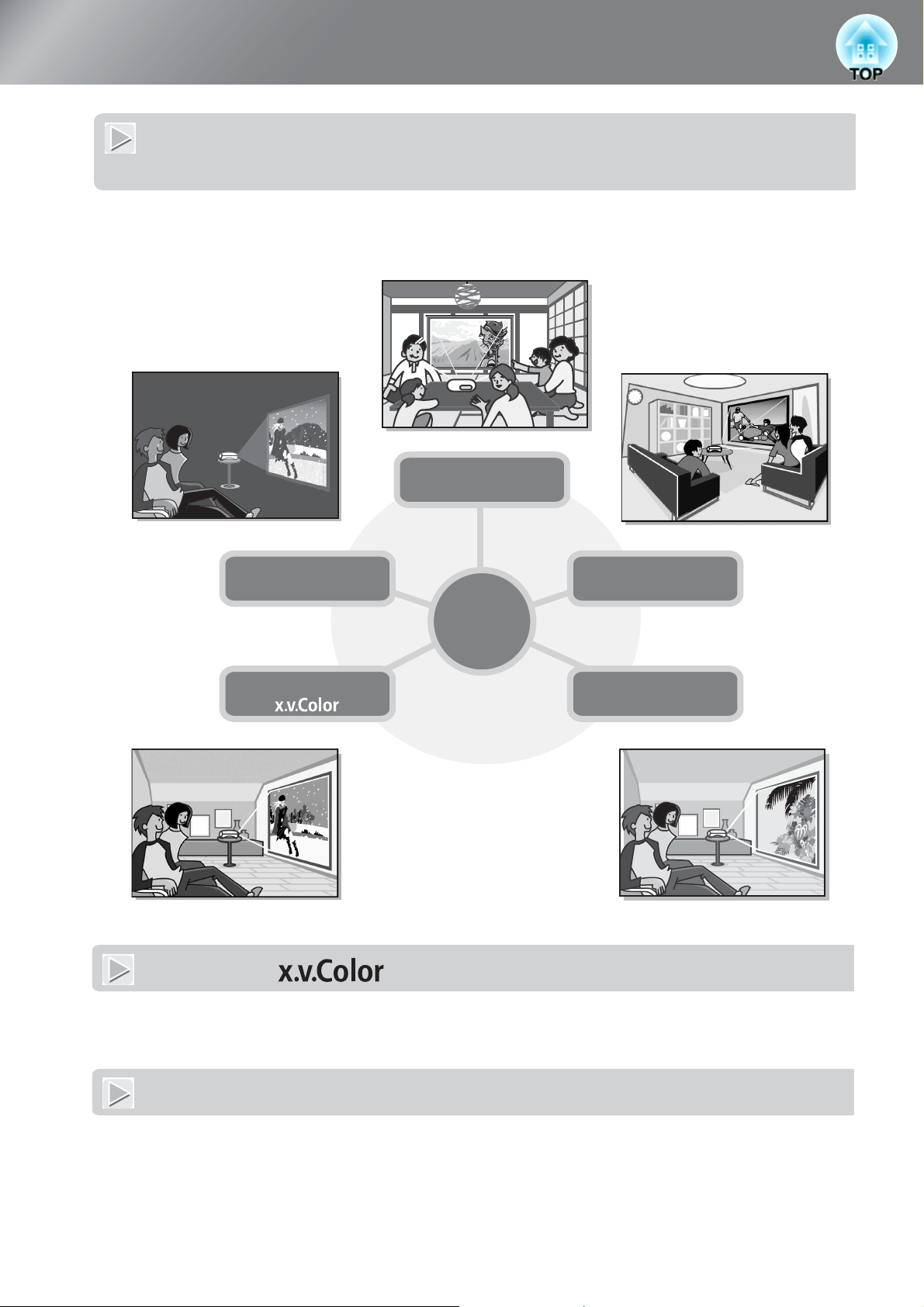
Funksjoner på projektoren
Bildeutseende kan velges for å få samsvar med projiseringsmiljøet (Fargemodus)
L
Optimale bilder for stedet kan projiseres ved å velge ønsket fargemodus blant de sju forhåndsdefinerte modiene.
Hvis "Naturlig", "Kino", "x.v. Color", "Kino svart 1" eller "Kino svart 2" er valgt, brukes Epson kinofilter
automatisk for å øke kontrasten og få hudtoner til å se mer naturlige ut.
Dynamisk
sside 18
Kino svart 1
Kino svart 2
Stue
Farge
Modus
Kino
Naturlig
Modusen " " gir en mer naturlig fargegjengivelse
Denne modusen er kompatibel med den utvidede fargespekterstandarden for video (xvYCC). Fargebildeytelsen
med utvidet skala fra utstyr som støtter denne standarden, er mer tro mot originalen, og brukeren får glede av
klarere og mer naturlige bilder.
sside 18
4
Avansert fargejustering
I tillegg til "Fargemodus" kan den absolutte fargetemperaturen og hudtoner justeres gjennom enkle prosedyrer
slik at bildet blir akkurat slik du vil ha det. Dessuten kan du justere gamma, forskyvning og gevinst for RGBfarger samt nyanse, metning og klarhet i RGBCMY-farger, slik at du får farger som samsvarer med bildet.
sside 20
Page 7
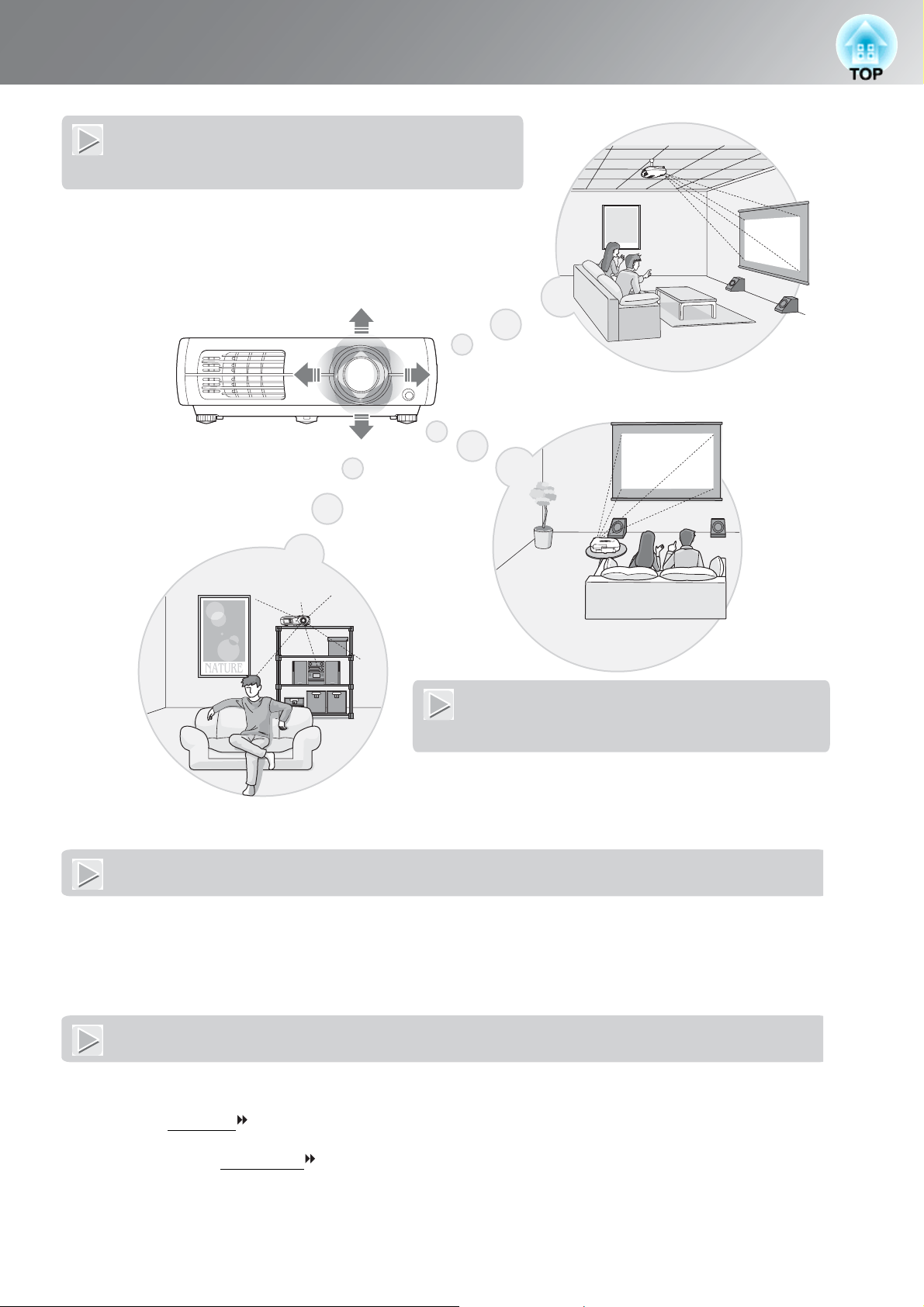
Utstyrt med en funksjon for forskyvning av vidvinkellinsen
Du kan bruke funksjonen for forskyvning av linsen til å
justere plasseringen av de projiserte bildene loddrett og
vannrett uten at bildene blir forvridde.
Dette gir deg større frihet ved oppsett av projektoren, selv når
den senkes ned fra et tak eller er plassert i vinkel i forhold til
skjermen.
sside 16
Funksjoner på projektoren
Utstyrt med 2.1x zoomlinse for kort avstand
Ved zoomejustering kan du bruke 2.1x zoomlinse for
kort avstand. Bilder kan projiseres på en 30 meter bred
skjerm (bare 16:9-skjermbilde) selv på en avstand på ca.
sside 10
3m.
Avanserte funksjoner for justering av bildekvalitet
Du kan bruke avanserte funksjoner for justering av bildekvalitet, for eksempel "Automatisk iris" og "Skarphet
(Avansert)", til å få enda skarpere bilder. Når funksjonen Auto Iris (Automatisk iris) er aktivert, kan mengden lys
justeres automatisk for å få samsvar med bildene som projiseres, slik at du får bilder med dybde og perspektiv.
Funksjonen Sharpness (Skarphet) brukes ikke bare til å justere hele bildet, men også til å understreke bestemte
områder, for eksempel hår og klær.
sside 23
Mange forskjellige funksjoner for bildeinnstilling
Noen av de mange andre tilgjengelige funksjonene er:
• EPSON Super White brukes til å forhindre overeksponering, som kan føre til bilder som er for lyse.
• Med en Progressiv
stillbilder.
• En funksjon for Bildeforhold
• Minnefunksjoner gjør at justeringsresultatene kan lagres og senere enkelt hentes frem ved hjelp av
fjernkontrollen.
• Låseinnstillinger kan brukes til å låse projektorens kontrollpanel etter at justeringer er foretatt, slik at de ikke
blir endret ved en feil (
sside 36
sside 34
konvertering får du det ideelle resultatet både for bilder med mye bevegelse og for
gjør at bilder kan vises i widescreen-format. sside 19
sside 24
sside 36), eller for å hindre at barn ved et uhell slår på strømmen og ser inn i linsen.
sside 35
5
Page 8
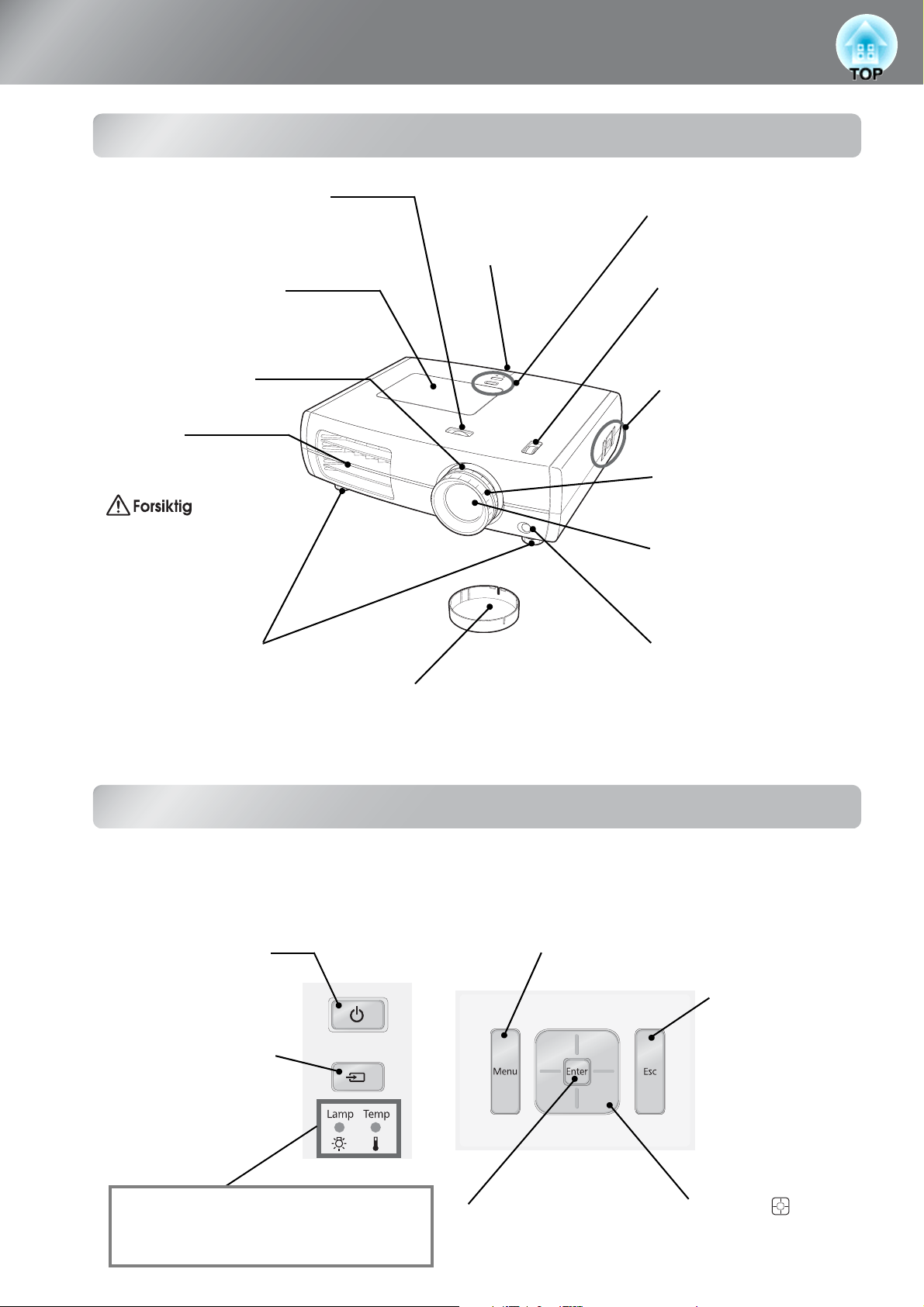
Navn på deler og funksjoner
Front/topp
• Skive for vannrett linsejustering
sside 16
Vri skiven for å flytte posisjonen til
projiseringsbildet mot høyre eller
venstre.
• Deksel for projektorpære
sside 50
Åpne dette dekselet når du skal
skifte ut pæren på innsiden.
• Zoomehjul sside 16
Justerer bildets størrelse.
• Lufteventil
Luftventil for luften som
kjøler ned projektoren
innvendig.
Ikke rør lufteventilen like
etter at du har brukt
projektoren eller mens du
projiserer, da den blir varm.
• Signalmottaksområde for
fjernkontroll
Mottar signaler fra
fjernkontrollen.
sside 13
• Kontrollpanel (topp)
sSe nedenfor
• Skive for loddrett
linsejustering
Vri skiven for å flytte posisjonen
til projiseringsbildet opp eller ned.
sside 16
• Kontrollpanel (side)
sSe nedenfor
• Fokuseringshjul sside 16
Justerer bildefokuset.
• Projeksjonslinse
Projiserer bilder herfra.
• Justerbare føtter i front
sside 17
Trekk ut for å justere
projiseringsvinkelen, slik at
projektoren er vannrett når den
plasseres på et skrivebord.
• Linsedeksel
Når projektoren ikke brukes, skal du sette
på dette lokket for å forhindre at linsen blir
skadet eller skitten.
• Signalmottaksområde for
fjernkontroll
Mottar signaler fra
fjernkontrollen.
sside 13
Kontrollpanel
Knapper uten forklaring fungerer på samme måte som de tilsvarende knappene på fjernkontrollen.
Se Fjernkontroll for flere detaljer om disse knappene.
Toppkontrollpanel
• Knappen Power (Av/på)
sside 14, 15
• Knappen Source (Kilde)
sside 15
Viser en liste med inngangskilder
og bytter til ønsket inngangskilde.
Sidekontrollpanel
• Knappen Menu (Meny) sside 26
• Knappen Esc
(Avbryt)
sside 18, 20
,
26
6
• Advarsels indikator sside 39
Blinker eller lyser med forskjellige farger for å
vise at det er problemer med projektoren.
• Menyknappen Enter/Line
sside 18
, 24,
26
• Knappen
sside 18, 20
,
22,26
Page 9
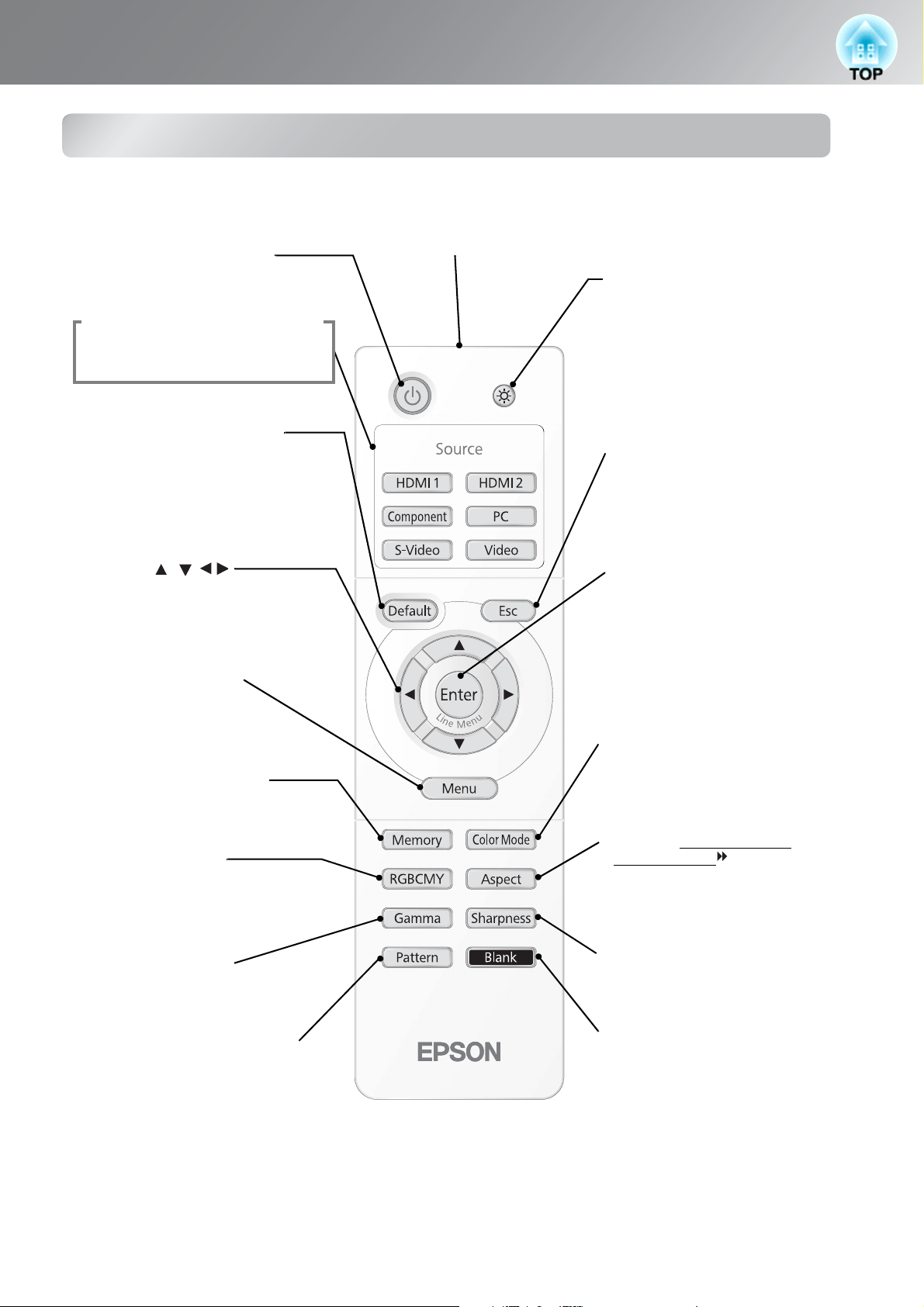
Fjernkontroll
•
t
• Av/på-knapp sside 14, 15
Slår projektoren på/av.
Source-knapper (Kilde) sside 14
Bytter inngangskilde til
inngangsterminalene angitt på hver knapp.
• Knappen Default sside 26
Tilbakestiller innstillingene til
justeringsskjermen i
konfigurasjonsmenyen tilbake til
standardverdiene når den trykkes mens
skjermen vises.
• Fjernkontrollens
signalutgangsområde
Sender signaler fra fjernkontrollen.
sside 13
Navn på deler og funksjoner
• Belysningsknapp
Lyser opp alle knappene på
fjernkontrollen i 10 sekunder, slik a
de lettere kan leses på mørke steder.
• Knappen Esc (Avbryt)
sside 18, 20, 26
Returnerer til den forrige menyen
når den trykkes mens menyen vises.
Knappen
sside 18, 20, 22, 26
Trykk på disse for å velge
menyelementer og justeringsverdier.
• Knappen Menu (Meny)
• Knappen Enter/Line menu
sside 18, 24, 26
Vis linjemenyen.
Når du viser en meny, trykker du
på denne knappen for å velge
menyelementet og fortsette til
neste skjermbilde.
sside 26
Viser konfigurasjonsmenyene på
hele skjermen.
• Knappen Memory (Minne)
sside 24
Lagrer, laster og sletter innholdet i minnet.
• Knappen Color Mode
(Fargemodus)
Endrer fargemodus slik at den blir
riktig for projeksjonsmiljøet.
sside 18
• Knappen Aspect (Bredde/
• Knappen RGBCMY
sside 22
Justerer fargenyanse, metning og
lysstyrke for hver RGBCMY-farge.
• Gamma-knappen
sside 21
Justerer gammaverdien.
høyde-forhold) sside 18
Endrer bredde/høyde-forholdet slik
at det passer til inngangssignalet.
• Knappen Sharpness sside 23
Justerer bildets skarphet.
• Knappen Pattern (Mønster)
sside 17
Viser og sletter prøvemønsteret.
• Knappen Blank (Tom)
sside 26
Slår midlertidig av og på de
projiserte bildene. Hvis den trykkes
mens konfigurasjonsmenyen vises,
vil menyskjermen forsvinne og
komme fram igjen.
7
Page 10
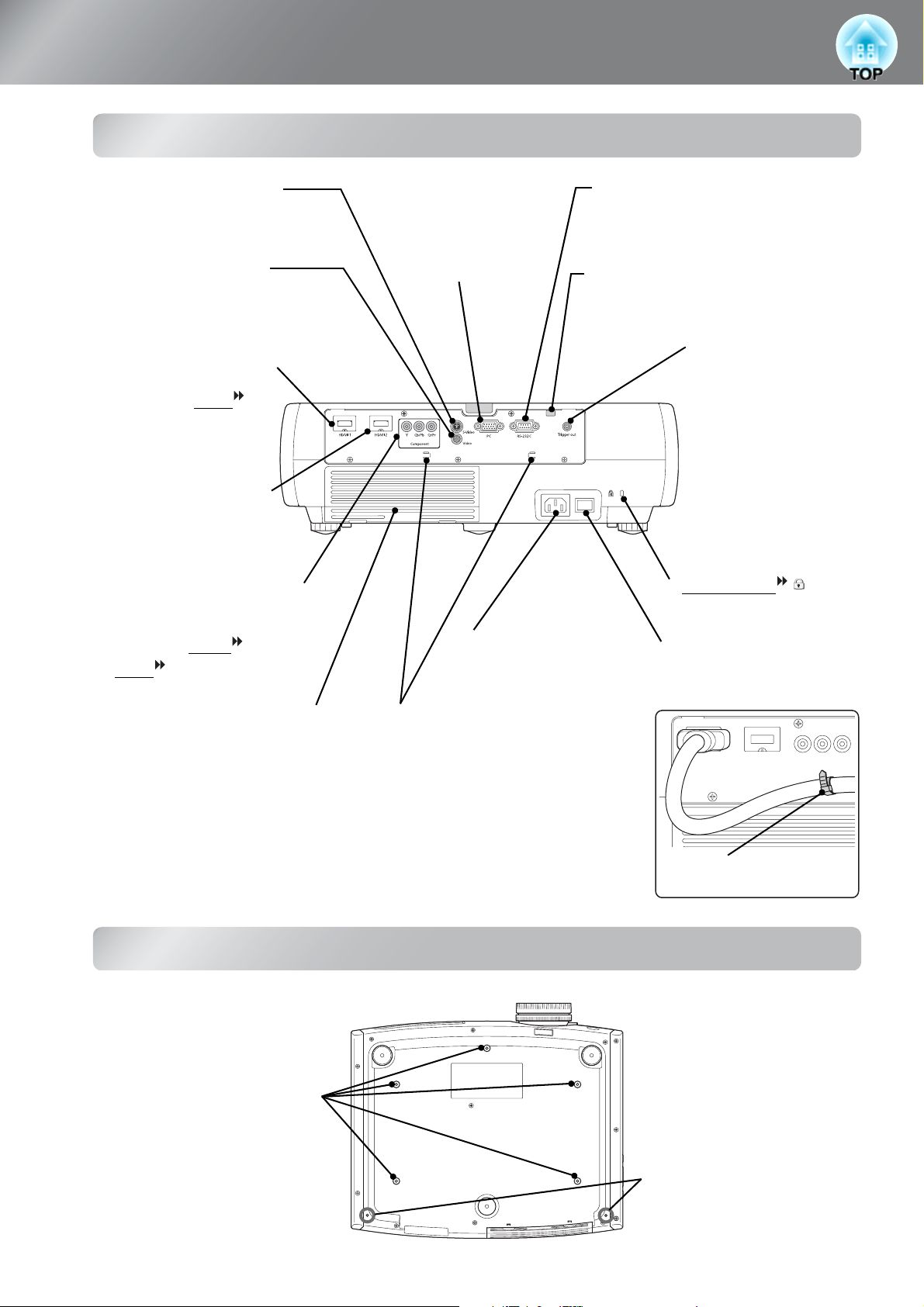
Navn på deler og funksjoner
•
Baksiden
(S-Video)-inngangsport
sside 12
Kobler til S-Video-utgangsportene på
videoutstyret.
• (Video)-inngangsport
sside 12
Tar imot et generelt videosignal
(komposittvideo). Kobles til en
bildeutgangsport på en videokilde.
• (PC)-inngangsport
sside 12
Kobler til RGButgangsporten på
datamaskinen.
• (HDMI1)-inngangsport
sside 12
Kobler til en HDMI
kompatibel videokilde
eller til en datamaskin.
-
• (HDMI2)-inngangsport
sside 12
Kobler til en HDMIkompatibel videokilde
eller til en datamaskin.
• (Component)-inngangsport
sside 12
Kobler til utgangsporten for
komponent (YCbCr
YPbPr
) på videoutstyret.
eller
• [Strøm]-kontakt
sside 14
Koble til strømledningen.
• (RS-232C)-port
Kobler til en datamaskin med en RS232C-kabel for å styre projektoren fra
datamaskinen. Denne brukes normalt ikke.
• Åpnebryter til pæredeksel sside 51
Trykk for å åpne pæredekslet.
• Port for (Trigger out)
(Utløser ut)
Når projektorstrømmen
slås på, kommer det et
12 V likestrømssignal
fra denne porten.
Når projektorstrømmen slås
av eller det oppstår et
problem i driften, blir
utgangen 0 V, slik at
projektorens
PÅ/AV-status for strøm
sendes til en ekstern enhet.
• Sikkerhetslås
sside 59
• Hovedstrømbryter
sside 14
• Luftinntak (luftfilter) sside 47, 50
Denne suger inn luft for å kjøle av
projektoren på innsiden. Hvis det samler
seg støv på filteret, vil temperaturen inne i
projektoren stige og det vil kunne føre til at
de optiske komponentene blir skadet.
Luftfilteret skal rengjøres regelmessig.
Base
v
•
Opphengspunkter (5 punkter)
sside 51
Fest det valgfrie takfestet her når du
skal henge projektoren fra taket.
• Kabelholdere
Når du kobler til en HDMI-kabel med
stor ytre diameter til inngangsporten, kan
vekten av kabelen føre til at den henger
ned, og dette kan føre til en dårlig
forbindelse. For å forhindre at dette skjer,
kan du føre en kommersielt tilgjengelig
kabelstropp gjennom det ene av de to
holderne, så velg det som passer best for
deg.
Kabelstropp
(kommersielt tilgjengelig)
8
• Kabeldekselfester (2 steder)
Fest det valgfrie kabeldekselet her.
Page 11
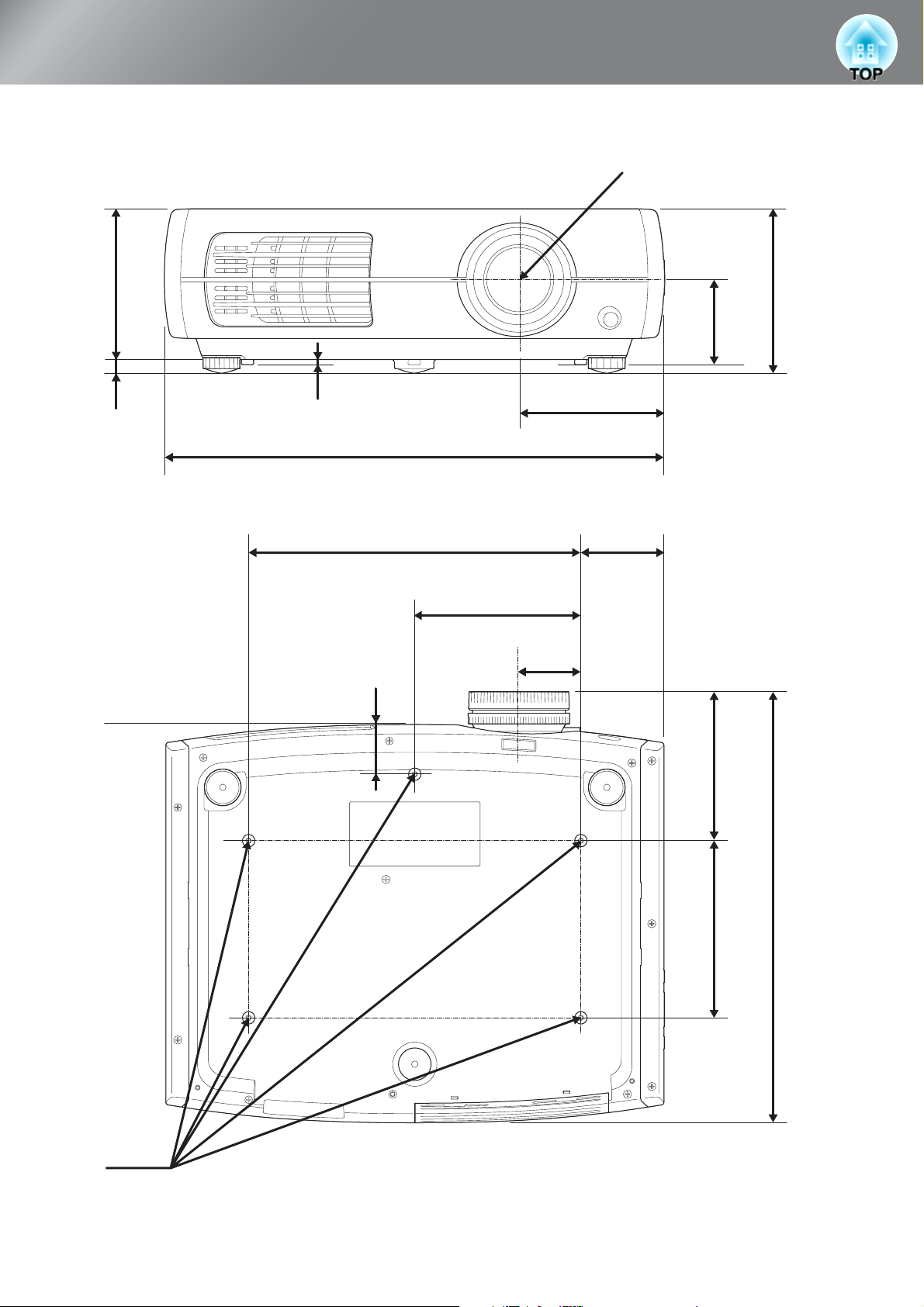
Dimensjoner
Linsens senter
136
12.3
4.5
450
* Avstand fra linsens senter til opphengspunkt for takfeste
300
150
Linsens senter
56
45
131
75
72
148.3
*
5-M4×9
134.7
389.7
160
Enheter: mm
9
Page 12
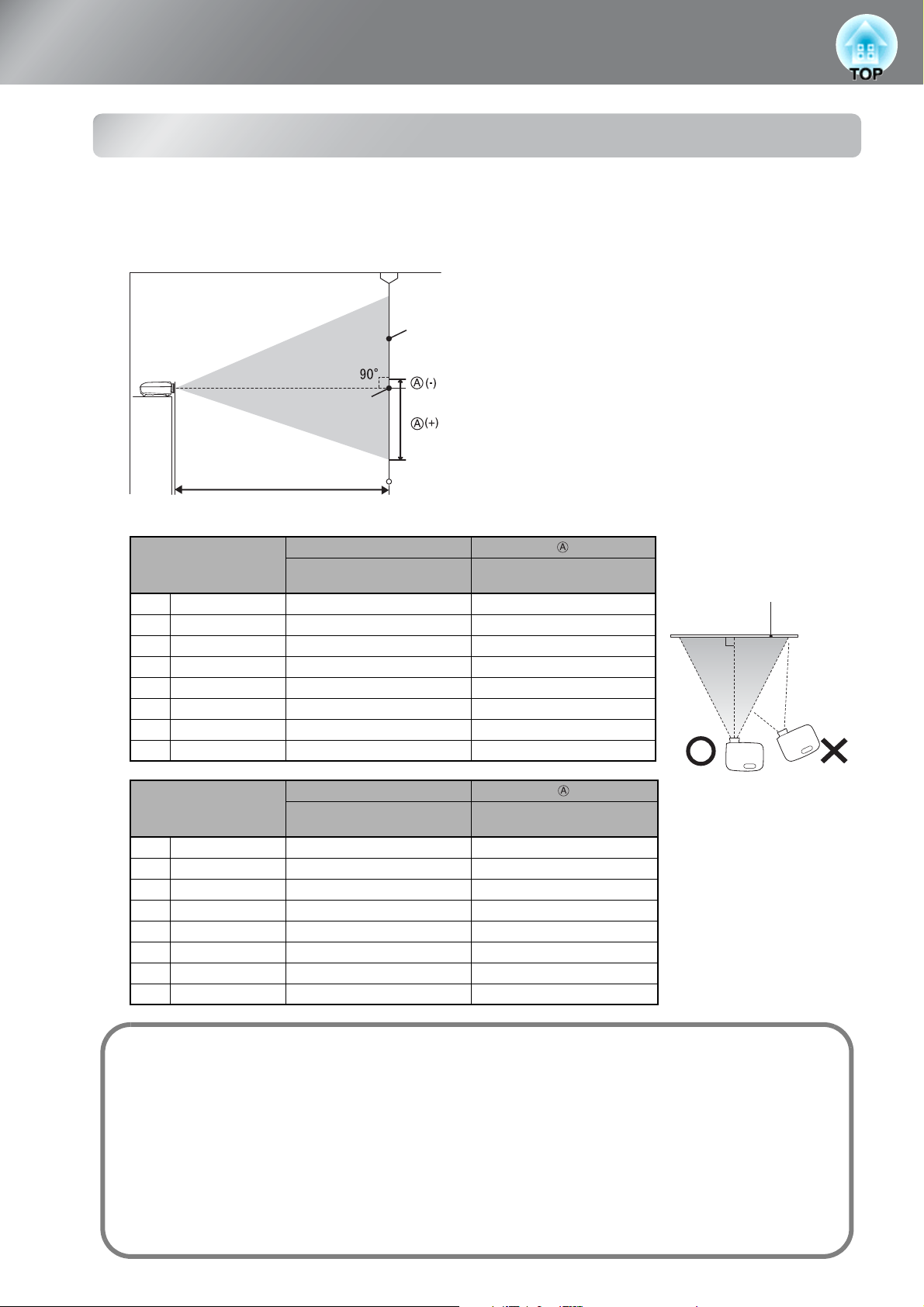
Installering
Justere projiseringsstørrelsen
De projiserte bildet blir større jo lenger enheten flyttes bort fra skjermen.
Se tabellen nedenfor, og plasser projektoren slik at bildene projiseres med optimal størrelse på
skjermen.
Verdiene brukes som veiledning ved installering av projektoren.
Skjerm
Linsens senter
Dette er høyden fra sentrum på linsen til bunnen av det
projiserte bildet. Den kan endres ved loddrett linseforskyvning.
Projeksjonsavstand
Projeksjonsavstand
16:9-skjermstørrelse
30" 66×37 87 til 188 -17 til 55
40" 89×50 117 til 252 -23 til 73
60" 130×75 177 til 380 -35 til 109
80" 180×100 238 til 508 -46 til 146
100" 220×120 298 til 636 -58 til 182
120" 270×150 359 til 764 -69 til 219
150" 330×190 450 til 956 -86 til 273
200" 440×250 601 til 1276 -115 til 364
4:3-skjermstørrelse
30" 61×46 107 til 231 -21 til 67
40" 81×61 144 til 309 -28 til 89
60" 120×90 218 til 466 -42 til 134
80" 160×120 292 til 623 -56 til 178
100" 200×150 366 til 779 -71 til 223
120" 240×180 440 til 936 -85 til 268
150" 300×230 551 til 1171 -106 til 334
200" 410×300 736 til 1562 -141til 446
Kortest
(Wide)
Projeksjonsavstand
Kortest
(Wide)
lengst
til
til
(Tele)
lengst
(Tele)
Loddrett linseforskyvning
Høyest til lavest
Loddrett linseforskyvning
Høyest til lavest
Enheter: cm
Skjerm
Enheter: cm
Hvis projektoren er plassert
i vinkel til skjermen, vil det
projiserte bildet forvrenges.
10
Justering av linseforskyvning
Skivene for linseforskyvning kan brukes til å plassere bildet, og de er spesielt nyttige når du bruker projektoren på
følgende steder.
• Hengende fra taket
• På en skjerm som henger høyt oppe
• Når projektoren er på siden, slik at du kan se skjermen når du sitter like foran den.
• Når projektoren står på en hylle og så videre.
Når du plasserer et bilde ved hjelp av skivene for linseforskyvning, blir bildet nesten ikke forvridd i det hele tatt,
ettersom korrigeringen for linseforskyvning justeres optisk. For optimal bildekvalitet bør du imidlertid ikke bruke
funksjonen for linseforskyvning.
sside 16
Page 13
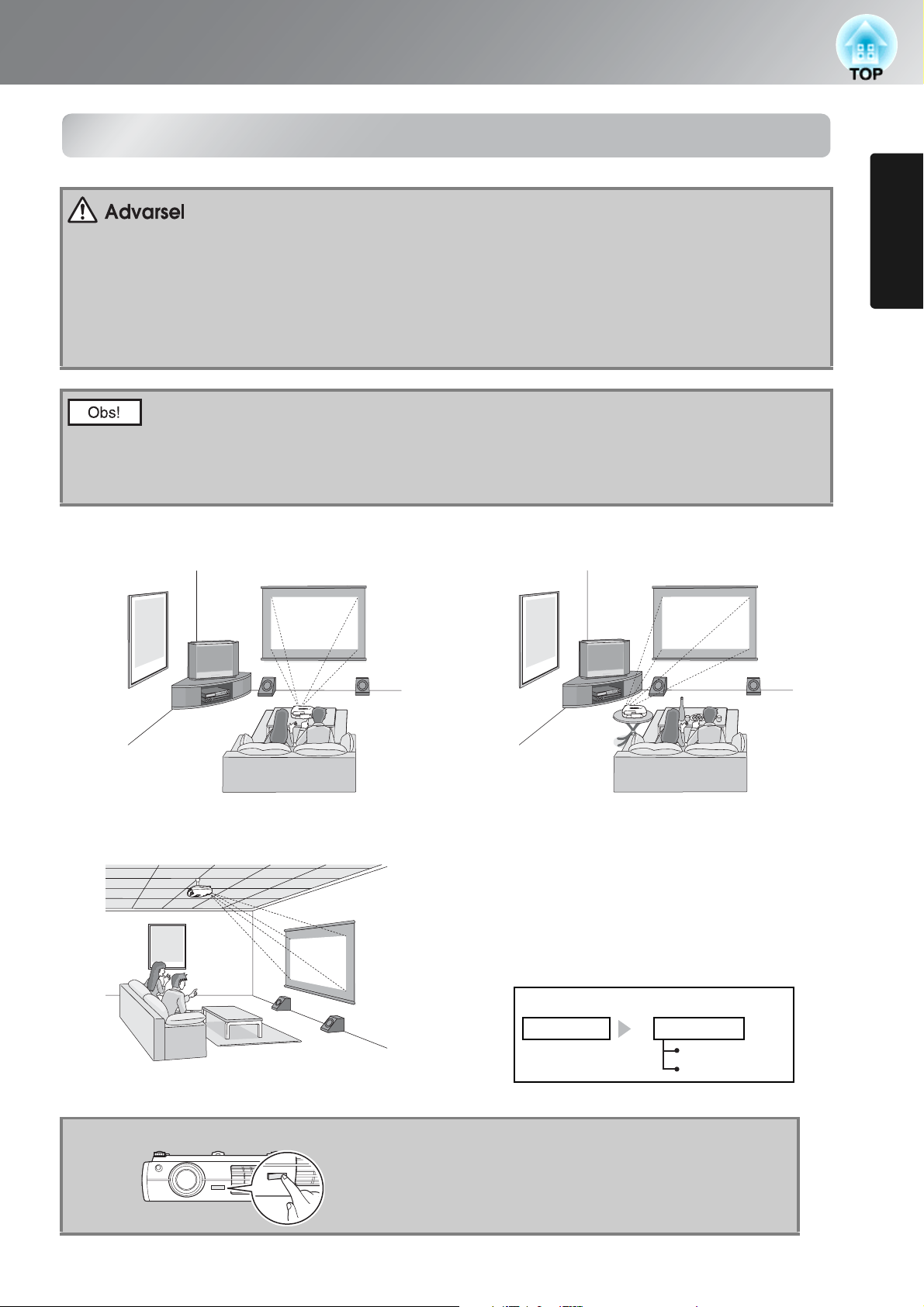
Projiseringsmetoder
• En spesiell installeringsmetode er nødvendig når projektoren monteres hengende fra
taket (takmontering). Hvis den ikke installeres korrekt kan den falle ned og forårsake
skader.
• Hvis du bruker klebemidler på takmonteringen for å hindre at skruene løsner, eller du
bruker f.eks. smøremidler eller oljer på projektoren, kan dette forårsake sprekker i
projektorhuset som kan føre til at den faller fra takmonteringen. Dette kan påføre alvorlige
skader for personer som befinner seg under takmonteringen, og kan også skade selve
projektoren. Når du installerer eller justerer takmonteringen må du ikke bruke klebemidler
til å hindre at skruene løsner, og heller ikke bruker oljer, smøremidler osv.
• Ikke plasser projektoren på et sted der det er mye støv eller fuktighet, eller der det vil være
sigarettrøyk eller annen røyk, spesielt oljete røyk.
• Rengjør luftfilteret minst hver tredje måned.
Rengjør luftfilteret oftere hvis du bruker projektoren på et sted med mye støv.
• Ikke bruk projektoren mens den ligger på siden. Dette kan føre til feilfunksjon.
Installering
Installere
projektoren
■ Ved projisering direkte forfra
■ Ved projisering fra taket
■ Ved projisering fra siden av
skjermen
* Selv om projiseringen skjer fra siden av
skjermen, setter du opp skjermen og
projektoren parallelt.
* Når projektoren henger fra taket, endrer
du innstillingene på
konfigurasjonsmenyen.
sside 37
QTips:
Konfigurasjonsmeny
Innstillinger Projisering
Foran
Foran/tak
Du kan rotere EPSON-logoplaten rundt 180 grader når projektoren henger fra taket.
Når den ene enden av platen trykkes, heves den motsatte
enden, så du kan trekke den litt ut, dreie den rundt og
deretter skyve den inn igjen.
11
Page 14
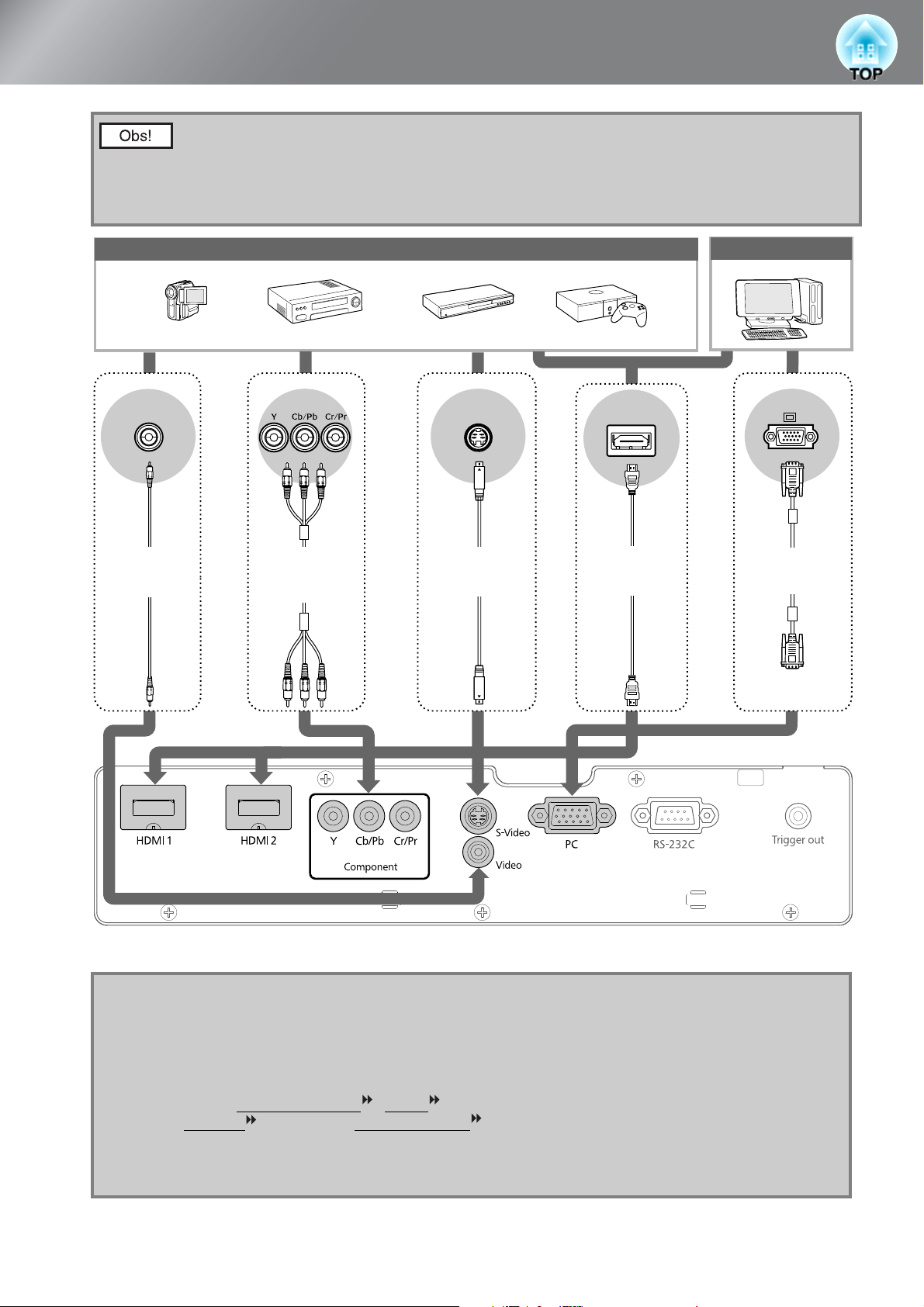
Koble til bildekilder
• Slå av strømmen både på projektoren og på signalkilden før du kobler dem sammen.
Hvis strømmen på én av disse enhetene er på når du kobler til, kan det oppstå skader.
• Kontroller formen på kabelkontaktene og enhetsportene før du kobler til. Hvis du
prøver å tvinge en kontakt inn i en enhetsport som har en annen form eller et annet
antall terminaler, kan det føre til feil funksjon eller skade på kontakten eller porten.
Videoutstyr (VHS-videospiller, DVD-spiller, spillkonsoll og så videre) Datamaskin
*Portnavnene kan variere, avhengig av utstyret som kobles til.
Video
Komponentutgang
S-Video
HDMI
Mini D-Sub
15-pinners
RCA-videokabel
(fåes kjøpt)
Komponentvideokabel
(fåes kjøpt)
S-Video-kabel
(fåes kjøpt)
* Bruk en HDMI-kabel som følger HDMi-spesifikasjonene.
HDMI-kabel
(fåes kjøpt*)
QTips: • Noen signalkilder kan ha porter med spesiell form. I slike tilfeller bruker du
tilbehørskablene eller de valgfrie kablene som følger med signalkilden, til å koble til.
• Hvilken kabel som skal brukes til å koble videoutstyr til projektoren, vil være avhengig av
typen videosignal som utstyret sender ut. Noen typer videoutstyr sender ut flere
forskjellige typer videosignaler. Bildekvalitetsrangeringen for videosignaltypene er
vanligvis som følger, i synkende kvalitetsrekkefølge:
Digital komponentvideo
S-Video
(S-Video) > Komposittvideo (Video)
Se dokumentasjonen som følger med videutstyret som brukes, for å kontrollere hvilke
typer videosignalformater utstyret kan sende ut. Formatet for komposittvideo kalles
noen ganger ganske enkelt videoutdata.
(HDMI ) > Analog komponentvideo (Component) >
Datamaskinkabel
(fåes kjøpt)
Mini D-Sub
15-pinners
12
Page 15

Gjøre klar fjernkontrollen
Sette inn batterier i fjernkontrollen
Det er ikke satt inn batterier i fjernkontrollen når du
kjøper enheten. Sett inn de medfølgende batteriene før
du bruker fjernkontrollen.
Løft opp batteridekselet når du
1
trykker på knappen.
Sett inn batteriene i riktig retning.
2
Installere
projektoren
Kontroller angivelsene for (+) og (-) i
batterirommet, og sett inn batteriene
riktig vei.
QTips:
Hvis det oppstår forsinkelser under bruken av fjernkontrollen, eller hvis den ikke fungerer
etter å ha vært i bruk en tid, betyr det sannsynligvis at batteriene begynner å gå tomme.
Hvis dette skjer, skifter du ut batteriene med to nye batterier.
batterier eller magnesiumbatterier når de skal skiftes ut. Du kan ikke bruke andre batterier
enn AA alkali-batterier eller manganbatterier.
Bruke fjernkontrollen
■ Rekkevidde (vannrett)
Ca. 30°
Ca. 30°
Lukk dekslet.
3
Bruk to nye AA alkali-
Ca. 30°
Ca. 30°
■ Rekkevidde (loddrett)
*Fjernkontrollsignaler kan ikke mottas
innenfor dette området.
Ca. 10°*
Ca. 10 m
Rekkevidde
Ca. 60°
Ca. 10 m
Rekkevidde
Ca. 10 m
Rekkevidde
Ca. 30°
Ca. 30°
Ca. 10 m
Rekkevidde
13
Page 16
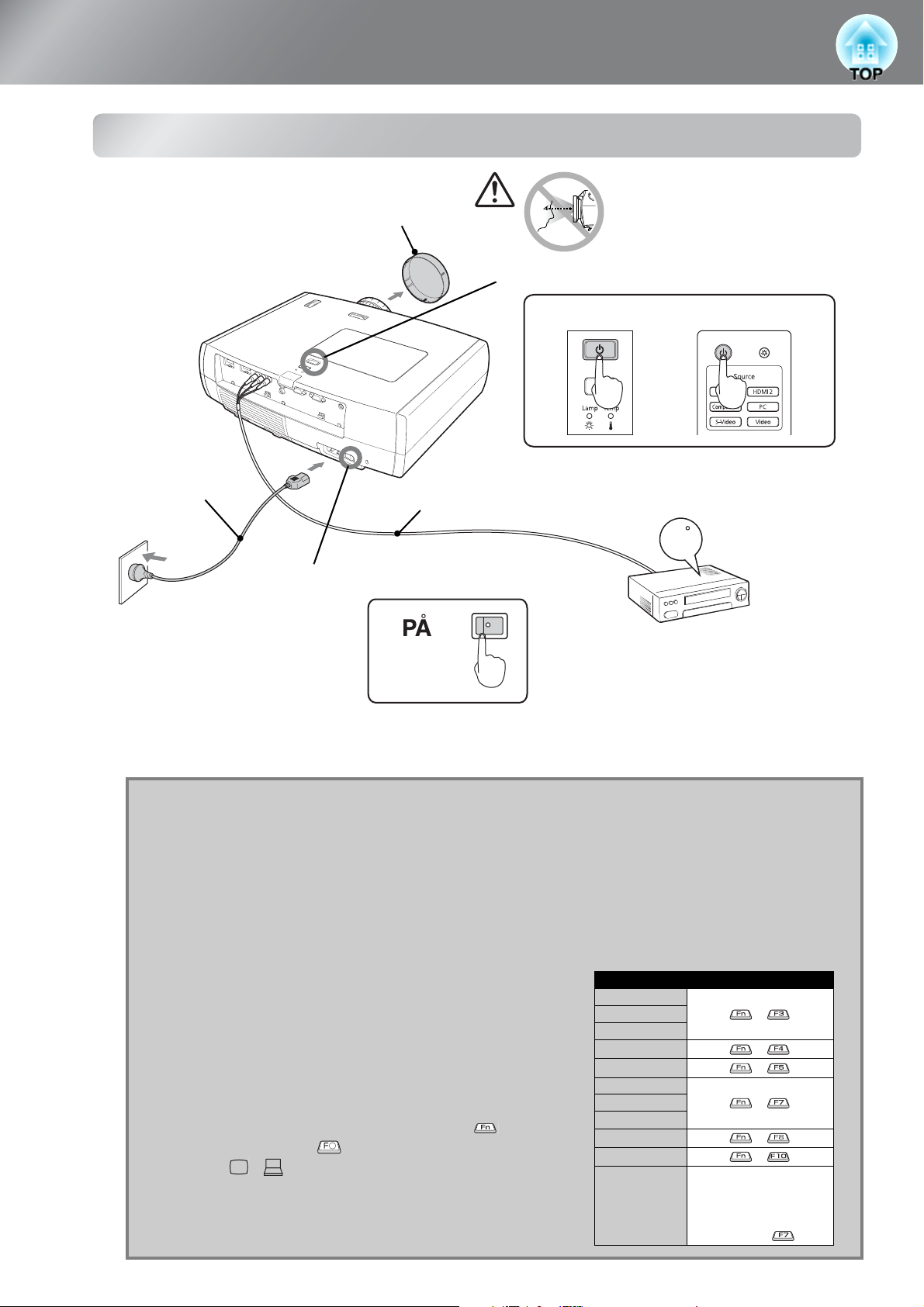
Starte og stoppe projisering
Slå på strømmen og projisere bilder
1 Ta av linsedekselet.
5 Slå på strømmen.
Se ikke rett i linsen mens
projektoren er i gang.
Kontrollpanel
Fjernkontroll
2 Koble til
4 Slå på strømmen på det
strømledningen.
(Kommersielt tilgjengelig)
tilkoblede utstyret.
PA
3 Slå på hovedstrømbryteren.
Hvis det oppstår et problem med projiseringen selv om projektoren er satt opp og koblet til på riktig måte,
se sside 15, 39.
QTips • Hvis du setter "Direkte strøm på" til "På", vil strømmen på enheten bli slått PÅ når
hovedstrømbryteren slås PÅ, uten at du må trykke på av/på-knappen på
fjernkontrollen eller på kontrollpanelet på projektoren. sside 36
• Projektoren er utstyrt med funksjonen "Barnesikring", som hindrer små barn i å slå
på strømmen ved et uhell og se inn i linsen (sside 36), og funksjonen "Driftslås",
som hindrer feil bruk. sside 36
• Ved bruk i høyder over 1 500 m må du passe på å sette "Høyfjellsmodus" til "På".
sside 36
• Denne projektoren er utstyrt med en
funksjon for automatisk justering som
automatisk optimaliserer den når den mottar
et inngangssignal fra en datamaskin.
• Hvis en bærbar PC eller en datamaskin med
en LCD-skjerm er koblet til projektoren,
må du kanskje bruke tastaturet eller
funksjonsinnstillinger til å endre
utgangsmålet. Hold nede tasten ,
og trykk på (tasten med et symbol som
/ ). Når du har foretatt et valg, startes
projiseringen snart.
sDatamaskinens dokumentasjon
Eksempel på utgangsvalg
NEC
Panasonic
SOTEC
HP
Toshiba
IBM
LENOVO
SONY
DELL
Fujitsu
Macintosh Angi speilinnstilling eller
operativsystem kan du
endre utgangsvalget ved å
+
+
+
+
+
+
displayregistrering.
Avhengig av
trykke på
14
Page 17
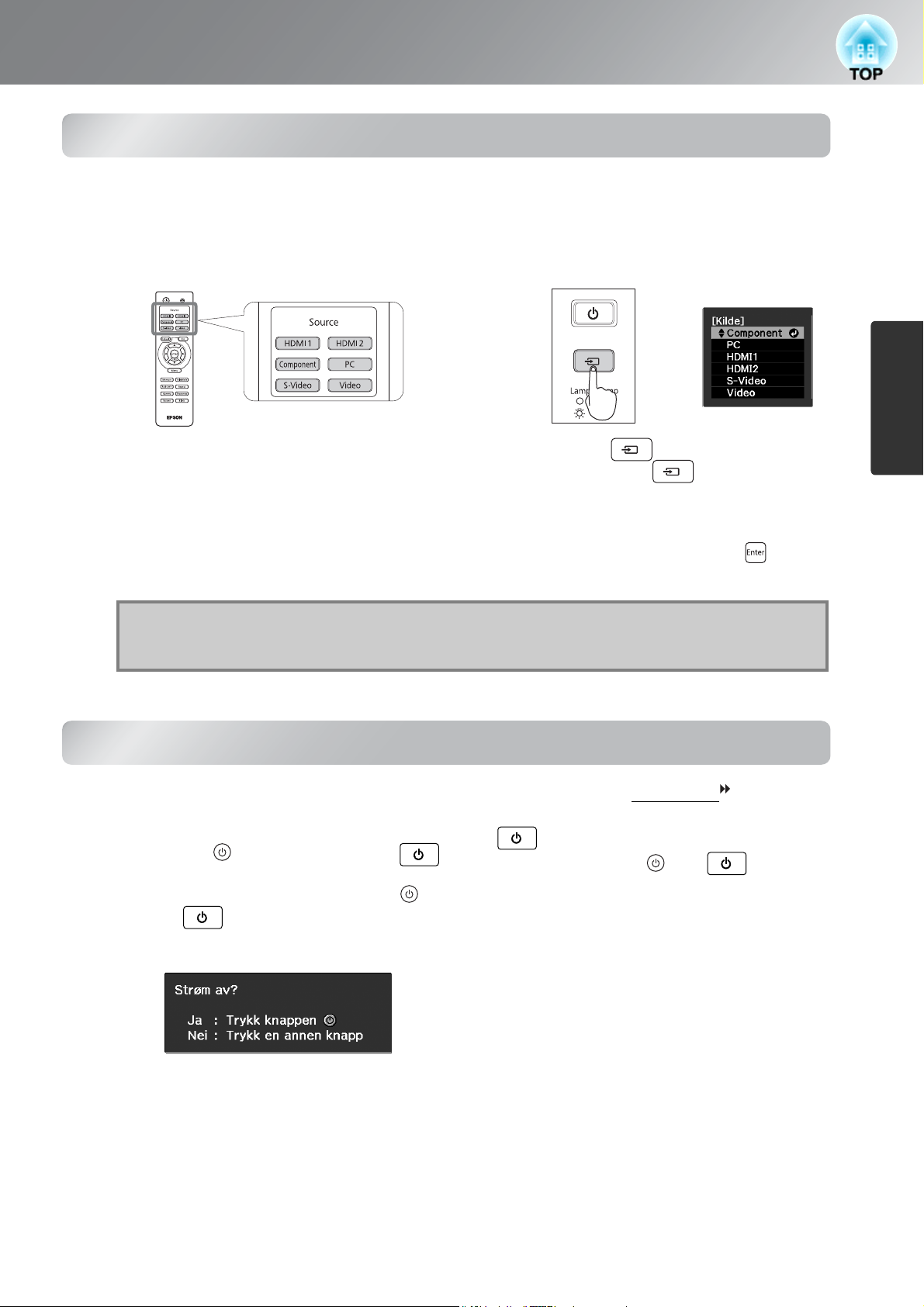
Starte og stoppe projisering
Når de forventede bildene ikke projiseres
Hvis flere signalkilder er koblet til, eller hvis ingen bilder projiseres, bruker du fjernkontrollen eller
knappene på kontrollpanelet på projektoren til å velge signalkilde. For videoenheter trykker du først på
knappen (Play) (Spill av) på videoutstyret, og deretter velger du signalkilde.
Bruke fjernkontrollen Bruke kontrollpanelet
drift
Trykk på knappen som har navnet på porten som ønsket
signalkilde er koblet til.
QTips Når fargen på bildet som projiseres fra [Component] (Komponent)-inngangsporten ser unaturlig
ut, velger du et passende signal i henhold til signalet fra enheten som er tilkoblet på "Kilde" i
konfigurasjonsmenyen.
Slå av strømmen
Slå av strømmen for signalkildene som er
1
koblet til projektoren.
2
Trykk på på fjernkontrollen eller
på kontrollpanelet på projektoren.
Den følgende meldingen vises, så trykk
eller enda en gang.
sside 37
Når du trykker på , vises menyen.
Hver gang du trykker på , flyttes pekeren.
Flytt pekeren til inngangskilden for å velge den.
Inngangskilden endres automatisk hvis ingen
handlinger utføres på ca. tre sekunder med pekeren
på inngangskilden. Du kan også trykke for å gå
til målkilden.
Når projektoren har kjølt seg ned (etter ca.
3
16 sekunder) slutter blinkingen omkring
, og da kan du slå av strømbryteren.
Hvis du bare trykker på eller , bruker
enheten fortsatt strøm.
Sett på linsedekselet.
4
Hvis projektoren er festet i taket og linsedekselet
ikke brukes, vil du fremdeles kunne ha behov for
det dersom projektoren flyttes, så oppbevar det på
et trygt sted.
Grunnleggende
15
Page 18
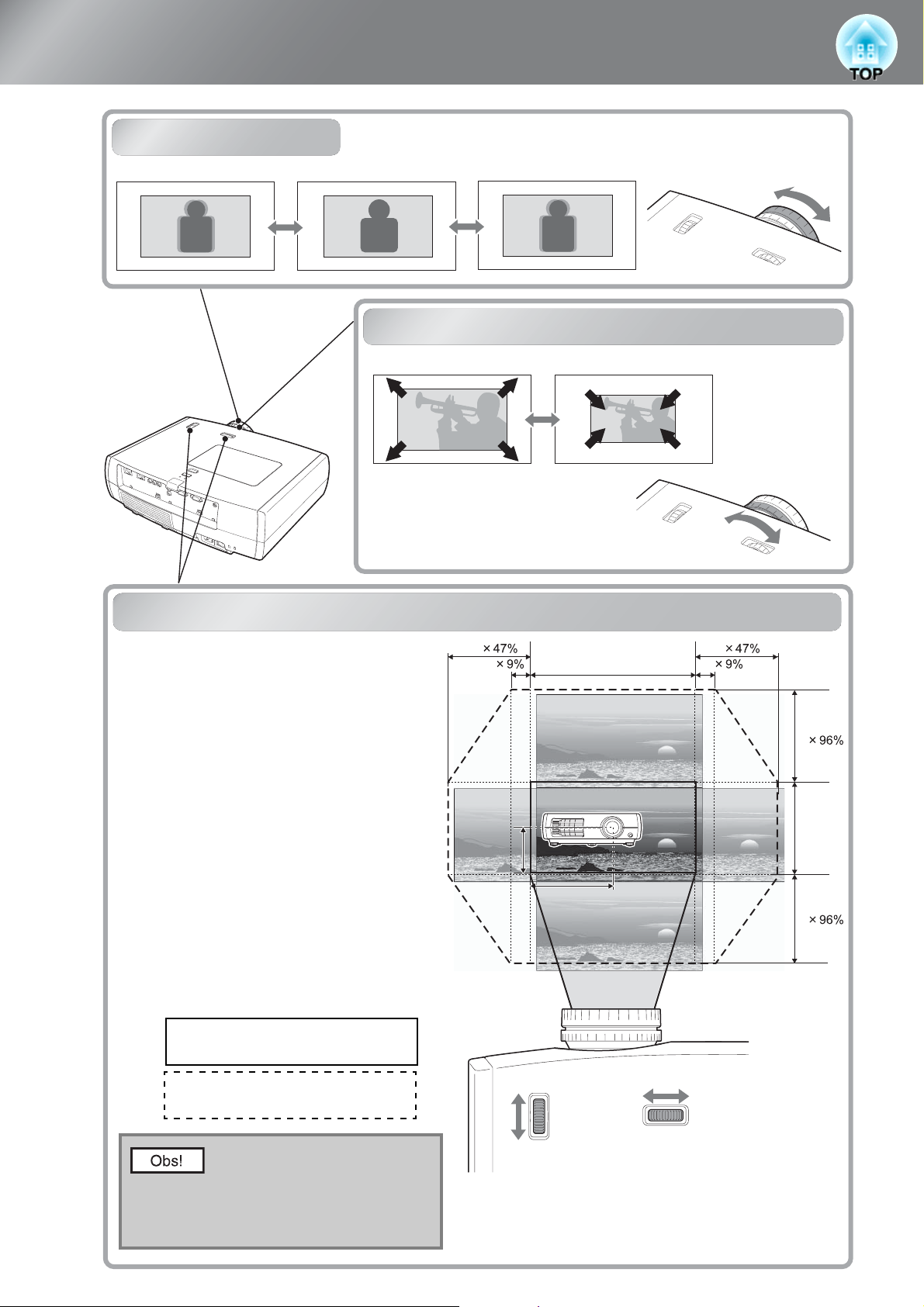
Justere projiseringsskjermen
1/2V
1/2L
Fokusjustering
Justering av projiseringsstørrelse (zoomjustering)
Vidvinkel
Te l e
Justering av plassering av projiseringsbilde (linseforskyvning)
Hvis projektoren ikke kan stilles opp direkte
foran skjermen, kan du bruke
linsejusteringsfunksjonen for å flytte
posisjonen til det projiserte bildet vannrett
eller loddrett innenfor området vist til høyre.
Når du dreier skivene for linseforskyvning,
vil du høre et klikk. Dette klikket høres når
du er midt i justeringsområdet.
Bildeposisjonen kan ikke samtidig justeres
til maksimum verdi, verken vannrett eller
loddrett.
Eksempel:Bildet kan ikke flyttes loddrett når
det er flyttet vannrett så mye som
mulig. Når bildet er flyttet
loddrett så mye som mulig, kan
det flyttes med opptil 9 % av den
vannrette bredden på skjermen.
V
V
1/2L
V
1/2V
V
V
L
L
L
16
Standard projiseringsposisjon
(senterposisjon for linseforskyvning)
Hvor langt bildet kan flyttes fra standard
projiseringsposisjon
Når du flytter på projektoren,
må du passe på at linsen er
er trykket helt ned. Hvis
ikke, kan mekanismen for
linseforskyvning bli skadet.
Flytt ned
Flytt opp
Flytt til
venstre
Flytt til
høyre
Page 19
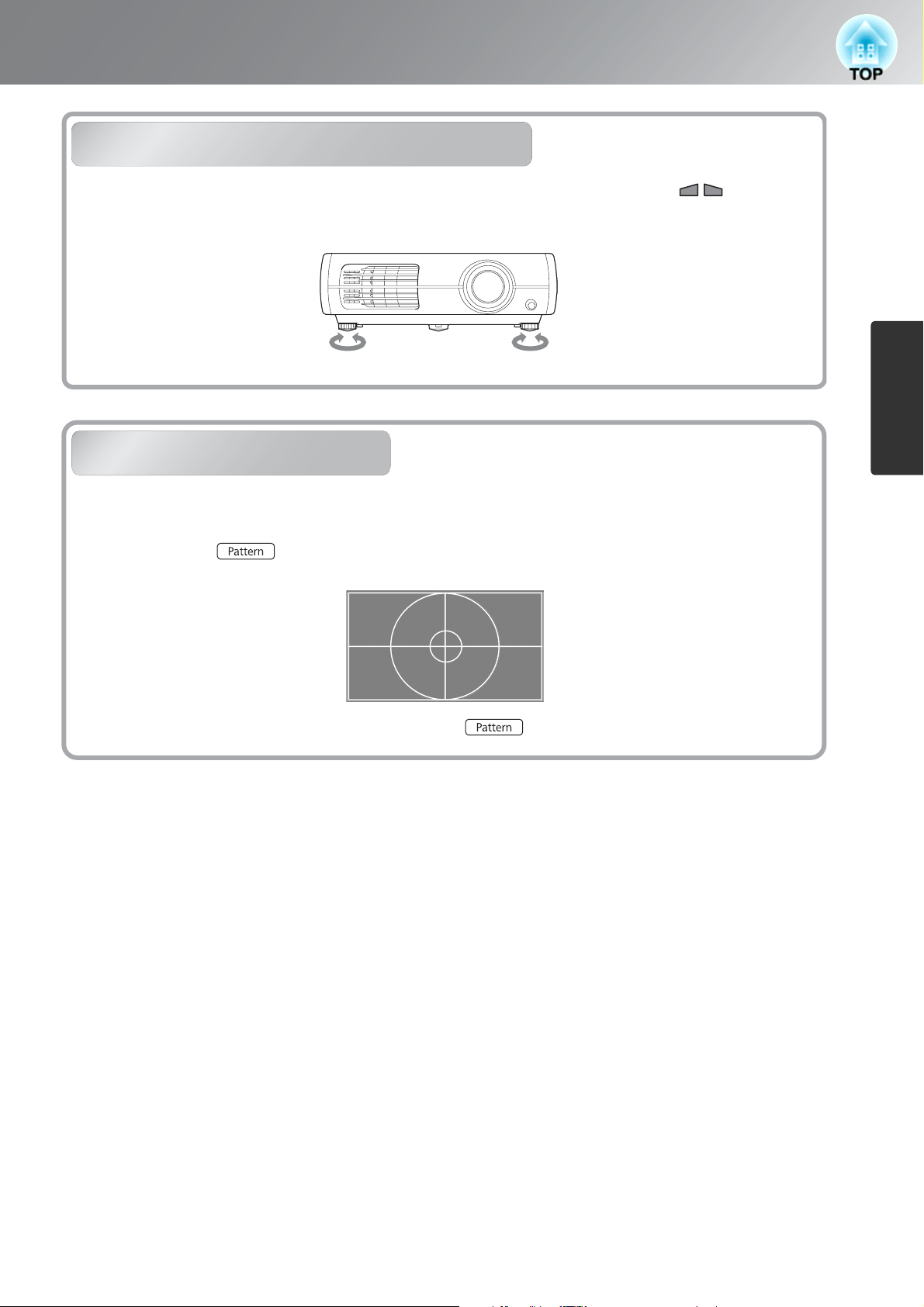
Justere projiseringsskjermen
Justere projektorens skråstilling
Når et bilde fra projektoren som er plassert på et flatt underlag heller horisontalt ( ), må du
bruke frontføttene for å korrigere hellingen.
Skru innSkru ut Skru inn Skru ut
drift
Vise et prøvemønster
Du kan bruke et prøvemønster for å gjøre det første oppsettet, så som zoom, fokus og bildeposisjonering ved å bruke linseforskyvning uten å koble til noe elektrisk utstyr.
Hvis du trykker på på fjernkontrollen, vises prøvemønsteret.
For å avbryte visningen av prøvemønsteret, kan du trykke på igjen.
Grunnleggende
17
Page 20
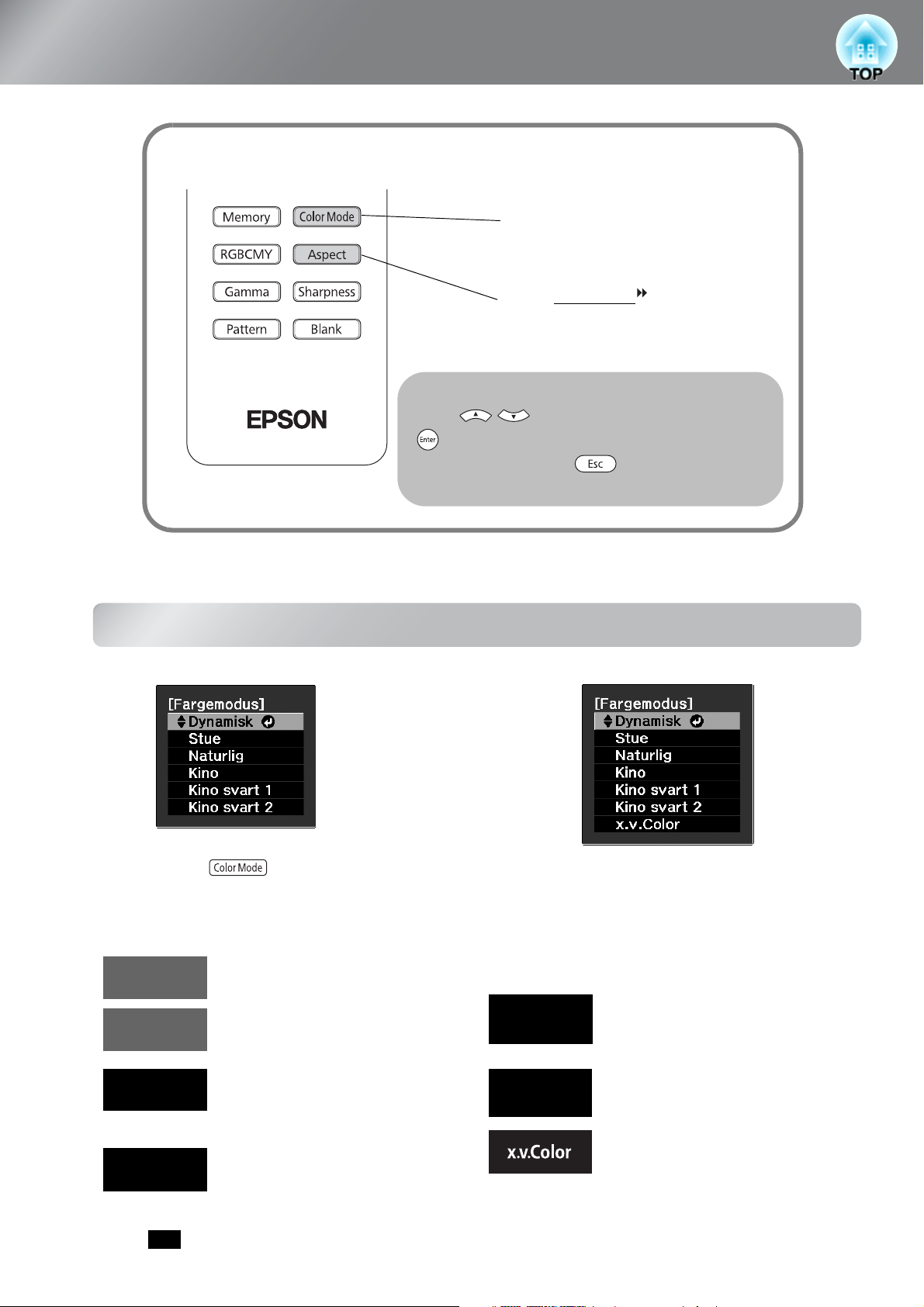
Justeringer av grunnleggende bildekvalitet
Velger fargemodusen
Velger Bildeforhold
Funksjoner i Select (Velg)-menyen
Bruk for å velge et element. Trykk
for å bekrefte valget.
* Hvis du trykker på , forsvinner Select
(Velg)-menyen.
Velge fargemodusen
Trykk på og velg fargemodus
på menyen.
Du kan også velge farge ved hjelp av
konfigurasjonsmenyen.
Dynamisk
Stue
Naturlig
Kino
: Ideelt for bruk i lyse rom.
: Ideell for visning av programmer
som sportskamper eller TVprogrammer i et lyst rom.
: Ideelt for bruk i mørke rom.
Det anbefales at du starter i denne
modusen når du foretar
fargejusteringer.
: Ideell for å se filmer og konserter i
et mørkt rom.
Sende et signal til HDMI1/HDMI2terminalene.
Kino svart 1/2
Kino svart 1
Kino svart 2
: Passer for bruk i et fullstendig
mørklagt rom.
: En tydelig fargetone man kan se på
avanserte skjermer som brukes
under oppretting av DVDprogramvare.
: En dyp, varm fargetone som
gir følelsen av å nyte en film
på kino.
: Du kan velge at et hvilket som
helst av signalene skal sendes til
HDMI1- og HDMI1-terminalene.
Ideelt for mest naturtro
fargegjengivelse.
18
Når -modus velges, brukes automatisk EPSON cinema filter (EPSON kinofilter), og
originalfargene til bildekilden gjengis mer nøyaktig.
Page 21

Velge bredde/høyde-forhold
● For 4:3-inngangssignaler Normal
● For inndatabilder som er
spilt inn i strukket modus Full
● For inngangssignaler i
bredbilde Zoom
Trykk på og velg modus for
bredde/høyde-forhold på menyen.
Når inngangssignalene er 720p, 1080i eller
1080p på [HDMI1], [HDMI2] eller
[Component] (Komponent) -inngangsporten,
er bredde/høyde-innstillingen fast på
"Normal" og kan ikke endres.
• Kan ikke brukes når datamaskinen mottar inngangssignaler.
• Hvis Automatisk ikke passer, brukes innstillingen Normal
Justeringer av grunnleggende bildekvalitet
Når du projiserer ved hjelp av Automatisk
Ikke kompatibel med bestemte komponentvideo
(Normal).
-signaler.
Kilde
Anbefaltmodus
for
bredde/høyde-
forhold
Resultat
Kommentarer
• Vanlige TV-sendinger
• Bilder med standard
bredde/høyde-forhold (4:3)
• Datamaskinbilder
Normal Full Zoom Vidvinkel
Svarte striper vises til
venstre og høyre for
bildene.
Når HDTV
projiseres, vises bildene i
16:9-format.
-bilder
Bilder tatt med et
videokamera eller DVDprogramvare i strukket
modus
Inngangssignaler
projiseres med samme
bredde som projektorens
paneloppløsning.
Når 4:3-bilder
projiseres, blir de
strukket vannrett.
Bredbilder
Inngangssignaler
projiseres med samme
høyde som projektorens
paneloppløsning.
• Når et 4:3-bilde
projiseres, skjules den
øvre og nedre delen av
bildet for visning. Hvis
dette skjer, kan den delen
av bildet som er skjult for
visning øverst og nederst,
reduseres i størrelse i
loddrett retning, slik at
den kan vises ved hjelp av
"Zoomstørrelse" i
konfigurasjonsmenyen.
s
side 33
• Når bilder med tekst
projiseres og teksten
trunkeres, bruker du
menykommandoen
"Zoom inn tekstplass" til
å justere.
s
side 33
• Vanlige TV-sendinger
• Bilder med standard
bredde/høyde-forhold (4:3)
Inngangssignaler projiseres
med samme høyde som
projektorens paneloppløsning.
På dette tidspunktet vil
bildeforstørrelsesforholdet
være mindre nær midten av
bildene, mens de blir større
mot venstre og høyre kanter
av bildene.
Dette er nyttig når 4:3-bilder
projiseres til widescreen.
Bildene blir nesten aldri
forvrengt på grunn av
forstørrelse på midten av
bilder, og derfor vises
bildene nesten slik de ville
ha gjort med opprinnelig
størrelse. Og siden både
høyde og bredde på bildene
forstørres, vises bevegelse
ved kantene raskere og gir et
inntrykk av større hastighet,
noe som gjør bildet ideelt for
å vise sportsarrangementer.
bildekvalitet
Justeringer av
QTips Hvis du projiserer et bilde, som er komprimert, forstørret eller separert ved hjelp av
funksjonen for bredde/høyde-forhold, på offentlige steder, for eksempel en butikk eller et
hotell, for å tjene penger eller få offentlig oppmerksomhet, kan det resultere i brudd på
opphavets rettigheter, som er beskyttet av lov om opphavsrett.
19
Page 22

Avanserte fargejusteringer
Du kan velge "Bilde" - "Skarphet" eller "Avansert" for å justere bildene i henhold til dine egne
preferanser. Justeringsskjermene for "Gamma" og "RGBCMY", kan vises direkte på skjermen ved å
trykke på de korresponderende knappene på fjernkontrollen.
Justeringsverdiene kan lagres i minnet slik at du kan hente dem og bruke dem på det projiserte bildet når
som helst. (sside 24)
Justering av nyanse, metning og klarhet
Gammajustering
Justering av nyanse, metning og klarhet
1 Bruk eller (OPP eller NED)
for å velge og bekrefte fargen, og deretter
velger du enten "Nyanse", "Metning" eller
"Klarhet" bruk så eller (VENSTRE
eller HØYRE) for å gjøre endringen.
Nyansen, metningen og klarhet for
fargekomponentene R (rød), G (grønn), B (blå), C
(cyan), M (magenta) og Y (gul) kan justeres.
Justering er ikke mulig når "Fargemodus" er satt til
"x.v. Color".
■ Nyanse
Justerer tonen på hele bildet, slik at det får et blå-,
grønn- og rødstikk.
■ Metning
Hvis du vil justere en annen farge, trykker du
på .
Hvis du vil tilbakestille justeringsresultatene til
standardinnstillingene, trykker du på .
2 Trykk på for å avslutte menyen.
20
Justerer hvor realistiske bildene virker.
■ Klarhet
Justerer klarhet på hele bildet.
Page 23

Gammajustering
j
j
Avanserte fargejusteringer
■ Justere ved hjelp av
gammakorrigeringsverdier
Bruk eller (OPP eller NED) for å velge
korrigeringsverdien som passer det tilkoblede utstyret
og dine egne preferanser fra "2.0", "2.1", "2.2", "2.3"
eller "2.4" , og trykk eller for å bekrefte
valget.
Forskjeller i utstyret kan føre til variasjon i fargene når
bilder projiseres, men dette kan du justere. (Projisering
stoppes midlertidig når slik justering foretas.) Du kan
gjøre dette på to måter. Den ene måten er å velge en av
gammakorrigeringsverdiene (2.0), (2.1), (2.2), (2.3)
eller (2.4). Den andre måten er tilpasset justering,
som utføres med referanse til det projiserte bildet eller
en gammagraf. Gammagrafens vannrette akse
representerer inngangssignalets nivå, og den vertikale
aksen representerer utgangssignalets nivå.
Justering er ikke mulig når "Fargemodus" er satt til
"x.v. Color".
■ Customized
("Juster den fra bildet")
Bruk eller (OPP eller NED) for å velge
"Egendefinert" - "Juster den fra bildet" i den
rekkefølgen, og trykk så eller for å bekrefte
valget.
Det vises et gammaikon i det projiserte bildet.
Referer til gammagrafen for å sjekke resultatet av
justeringen.
Ved valg av en lavere verdi, blir de mørke områdene på
bildet lysere, mens de lysere områdene kan bli
overmettet. Dette indikeres av at den øvre delen i
gammegrafen er buet.
Ved valg av en høyere verdi, vil de lyse områdene på
bildet bli mørkere. Dette indikeres av at den nedre
delen i gammegrafen er buet.
■ Customized
("Juster den fra grafen")
Bruk eller (OPP eller NED) for å velge
"Egendefinert" - "Juster den fra grafen" i den
rekkefølgen, og trykk så eller for å bekrefte
valget.
Det vises en gammajusteringsgraf.
bildekvalitet
Justeringer av
Bruk
gammaikonet til stedet du vil justere lysstyrken,
og trykk på eller for å bekrefte valget. Stedet
du velger, samt regionene med samme lysstyrke,
blinker, og det vises en gammagraf.
Bruk eller (OPP eller NED) for å gjøre
usteringen, og trykk så eller for å bekrefte
usteringen. Trykk på for å gå tilbake å gjøre
det på nytt.
eller til å flytte
Bruk eller (VENSTRE eller HØYRE) for å
velge stedet du ønsker å justere lysstyrken på
fargetonen.
Bruk eller (OPP eller NED) for å gjøre
justeringen, og trykk så eller for å bekrefte
justeringen. Trykk på for å gå tilbake å gjøre
det på nytt.
21
Page 24

Avanserte fargejusteringer
RGB-justering (Forskyvning, Gevinst)
Bildets lysstyrke kan justeres ved å justere de
individuelle komponentene R (rød), G (grønn) og
B (blå) for de mørke områdene (forskyvning) og
lyse områdene (gevinst).
Justering er ikke mulig når "Fargemodus" er satt til
"x.v. Color".
■ Forskyvning
Hvis du vil at mørke områder skal vises tydeligere,
endrer du innstillingen mot høyre side (+). Hvis du
endrer innstillingen mot venstre side (–), blir hele
bildet skarpere, men kontrasten i mørke områder
blir dårligere.
■ Gevinst
Hvis du vil at lyse områder skal vises tydeligere,
endrer du innstillingen mot venstre side (–).
Hvis du endrer innstillingen mot høyre side (+),
vil du oppleve at bildet blir lysere og mer hvitt,
men kontrasten i lyse områder blir dårligere.
1 Trykk på og velg deretter "Bilde" –
"Avansert" – "RGB" i den rekkefølgen, og
bekreft valget.
2 Bruk eller (OPP eller NED)
for å velge et element, og bruk så eller
(VENSTRE eller HØYRE) for å foreta
justeringen.
Hvis du vil tilbakestille justeringsresultatene til
standardinnstillingene, trykker du på .
3 Trykk på for å avslutte menyen.
22
Page 25

Lære mer om bildekvalitet
I tillegg til fargejusteringer, kan justeringer i avansert skarphet og mengden lys fra lampen også utføres
for å etterligne bildet så godt som mulig.
Justering av skarphet (Avansert)
Hvis verdien "Høybåndsforbedring" er satt mot
plusstegnet (+), understrekes hår og detaljerte deler
av klær.
Hvis "Lavbåndsforbedring" er satt mot plusstegnet
(+), blir områdene som er understreket av
"Høybåndsforbedring", knapt understreket. I stedet
blir de grove områdene på hele motivet, for
eksempel kontur og bakgrunn, understreket, noe
som gir et skarpere bilde.
Hvis du setter "Forb. av H-linje"/"Forb. av V-linje"
mot plusstegnet (+), forbedres bildets skarphet i
vannrett/loddrett retning.Hvis du setter
innstillingene mot minustegnet (–), blir ikke bildet
så skarpt.
Dette kan ikke justeres under sending av
datamaskinbildesignaler.
1 Trykk på , og velg deretter "Bilde" –
"Skarphet" – "Avansert". Velg "Avansert"
øverst i høyre hjørne av skjermbildet for å
bekrefte valget.
2 Bruk eller til å velge et
menyelement, og bruk eller til å
utføre justeringer.
Du kan justere "Høybåndsforbedring" og
"Lavbåndsforbedring" samtidig ved hjelp av
linjen øverst på skjermen.
Hvis du vil tilbakestille justeringsresultatene til
standardinnstillingene, trykker du på .
3 Trykk på for å avslutte menyen.
Når du trykker på fjernkontrollen, kan du
direkte vise skarphetsinnstillingen ("Standard"/"
Avansert") -skjermen som når du valgte "Skarphet"
på "Bilde"-menyen.
bildekvalitet
Justeringer av
Innstillingen Automatisk iris (automatisk blenderåpning)
Når "Automatisk iris" er på, kontrolleres
lysintensiteten fra lampen automatisk i henhold til
lysstyrken til bildene, og du kan få høyere kontrast
og sterkere bilder. Tracking-hastighet til
lysintensitetskontrollen som svar på endringer i
lysstyrken på bilder kan enten settes til "Normal"
eller "Høy hastighet" avhengig av hva du ønsker.
Innstilling er ikke mulig når "Fargemodus" er satt
til "x.v. Color".
1 Trykk på , og velg deretter "Bilde" –
"Automatisk iris".
2 Velg "Normal" eller "Høy hastighet" for å
bekrefte valget.
* En driftslyd fra Auto Iris-funksjonen kan lyde
når enkelte bilder vises. Dette betyr ikke at det er
en feil på projektoren.
3 Trykk på for å avslutte menyen.
23
Page 26

Vise bilder med en forhåndsdefinert bildekvalitet (minnefunksjon)
Når menykommandoer som "Bilde" er brukt til å justere de projiserte bildene, kan justeringsverdiene
lagres (Lagre minne).
I tillegg kan de lagrede dataene hentes enkelt slik at du kan vise bildene med justerte innstillinger når
som helst (Hent fra minne).
Lagre, laste, slette og gi nytt navn på minne
Lagre, laste, slette og gi nytt navn på minne
■ Lagre minne
1 Juster hver av innstillingene til verdiene som
skal lagres.
Justeringene som kan lagres til minnet, er følgende:
Opptil ti justeringer kan lagres til minnet.
"Nytt navn på minne" er bare tilgjengelig for EHTW4000.
Fargemodus
Lysstyrke
Bilde
Kontrast
Fargemetning
Nyanse
Skarphet
Abs. fargetemp.
Hudtone
Avansert
Lysstyrkekontroll
Automatisk iris
Vises for andre inngangskilder enn datamaskin
* bare EH-TW4000
Standard
Avansert
Gamma
RGB
RGBCMY
Forbedr. av kontrast
*
2 Trykk på , og velg "Lagre minne".
Skjermbildet Lagre minne vises.
3 Velg minnenavnet som justeringene skal
registreres i, fra Memory1 til 10, og trykk på
eller .
Når foran minnenavnet er grønn, angis det at
justeringene allerede er lagret til minnet.
Velg et minnenavn som allerede er lagret, og trykk
på eller .
En bekreftelsesmelding vises. Hvis du velger "Ja",
slettes det tidligere innholdet i minnet, og
gjeldende justeringsverdier lagres.
24
Page 27

Vise bilder med en forhåndsdefinert bildekvalitet (minnefunksjon)
■ Hent fra minne
Hent fra lagrede minner.
1 Trykk på , og velg "Hent fra minne".
Skjermbildet Hent fra minne vises.
2 Velg minnenavnet.
QTips • Fargemodusen som ble valgt når
minne ble registrert, vises på
høyre side.
• Minneinnstillinger som er brukt for
bilder, beholdes selv om
projektoren slås av. De samme
innstillingene for minnejustering
brukes for bilder som projiseres
neste gang projektoren slås på.
• Innstillingen for bredde/høydeforhold , som hentes fra minnet,
kan kanskje ikke brukes for
bildene hvis de er i 16:9-format,
eller hvis inngangssignalbildene
har en bestemt oppløsning.
■ Slett minne
Denne funksjonen kan brukes til å slette og tømme
overflødige minner.
■ Nytt navn på minne (bare EH-TW4000)
Standardnavnene ("Memory 1" til "Memory 10") kan
endres. Du kan gi nytt navn på minner slik at det er lett
å kjenne igjen innstillingene.
1 Trykk , og velg "Nytt navn på minne".
Skjermen "Nytt navn på minne" vises.
2 Velg minnenavnet som skal endres, og trykk
eller .
3 Skjermbildet for navnevalg vises.
For å velge et minnenavn fra de viste
forhåndsstilte navnene, må du velge det ønskede
navnet og trykke eller og gå til trinn 5.
Hvis du ønsker å bruke et egendefinert navn, velg
"Egendefinert".
4 Når du velger "Egendefinert", vises det
følgende tastaturet.
Bruk eller for å velge den
ønskede tasten, og trykk eller . Når du har
tastet inn navnet, velger du "Finish" og trykk
eller .
bildekvalitet
Justeringer av
1 Trykk på , og velg "Slett minne".
Skjermbildet Slett minne vises.
Innholdet i et låst minne kan ikke slettes. Foreta
sletting når låsen er opphevet.
2 Velg minnenavnet som skal slettes.
En bekreftelsesmelding vises. Hvis du velger "Ja",
slettes minnet.
Hvis du vil slette alle lagrede minner, velger du
"Tilbakestill" – "Tilbakestill minne" i
konfigurasjonsmenyen. sside 38
5 Det valgte eller innlagte minnenavnet vises
ved siden av det forhåndsinnstilte
minnenummeret for å angi at navnet er endret.
Etter dette vises det endrede navnet i skjermbildene
"Hent fra minne" og "Lagre minne".
25
Page 28

Funksjoner på konfigurasjonsmenyen
Konfigurasjonsmenyene kan brukes til å utføre en rekke justeringer og angi innstillinger for
bildekvalitet og inngangssignaler.
To typer menyer er tilgjengelige.
■ Menyen Full (Fullstendig)
Alle elementer på konfigurasjonsmenyen kan velges
mens innstillingene angis.
Toppmeny Undermeny
For detaljer om operasjonsmetoden, se "Bruke konfigurasjonsmenyene" i den neste delen.
QTips Menyen Configuration (Konfigurasjon) kan brukes til å endre fargemønsteret og
visningsposisjonen til menyene.
s"Innstillinger" - "Display" - "Menyplassering", "Menyfarge"
■ Menyen Line (Linje)
Enkelte av elementene i menyen "Bilde" i menyen
Konfigurasjon kan justeres.
Denne menyen er nyttig når du skal vise effekter av
justeringer i bildene som projiseres mens justeringene
utføres.
Navigeringslinje
Bruke konfigurasjonsmenyene
Vise en meny
1
Menyen Full (Fullstendig): Trykk på . Menyen Line (Linje): Trykk på eller .
Velge et menyelement
2
Bruk eller til å velge et menyelement, og trykk deretter på .
26
Page 29

Funksjoner på konfigurasjonsmenyen
Endre innstillinger
3
Eksempel:
Bruk eller til å justere verdier.
(grønn): Gjeldende innstillingsverdi
Bruk eller til å velge et
element, og trykk deretter på .
Hvis du trykker på når et element med ved siden av er valgt, vises alternativene for det
elementet.
Hvis du vil returnere til en tidligere visning, trykker du på .
QTips • For elementer som "Lysstyrke", som kan justeres med en justeringslinje, kan
justeringsverdiene tilbakestilles til standard hvis du trykker mens
justeringslinjen vises.
• Hvis på fjernkontrollen trykkes mens en meny vises på skjermen,
forsvinner menyskjermen. Dette er praktisk for å kontrollere justeringsresultatet ditt
på bildene. Hvis du trykker enda en gang, vises menyen på nytt.
Når innstillingen er fullført
4
Trykk på .
Konfigurasjonsmeny
27
Page 30

Funksjoner på konfigurasjonsmenyen
Liste over konfigurasjonsmenyer (For EH-TW3000/TW2800)
Når det ikke mottas noe bildesignal, kan ikke menyen "Bilde" og menyen "Signal" justeres.
Elementene som vises på menyen "Bilde", "Signal" og "Info" varierer dessuten, avhengig av typen
bildesignaler som projiseres.
Vist for inngangskilder andre enn datamaskin-bilde * Dette vises på menyen Line (Linje).
Fargemodus sside 32
Bilde
Lysstyrke sside 32
Dynamisk, Stue, Naturlig, Kino, Kino svart 1, Kino svart 2,
("x.v. Color" vises når et signal sendes via HDMI1/HDMI2-inngangsterminalene.)
*
Kontrast
Fargemetning
Nyanse
Skarphet
Abs. fargetemp.
Hudtone
Avanser t
Lysstyrkekontroll
Automatisk iris
Tilbakestill
Vist for inngangskilder andre enn datamaskin-bilde
Bildeforhold sside 33
Zoomstørrelse sside 33
Signal
Zoom inn tekstplass
sside 32
sside 32
sside 32
sside 32
sside 32
sside 32
sside 32
sside 33
sside 33
sside 33
sside 33
*
*
*
Standard
Avansert
Gamma
*
*
*
RGB
Høy, Lav
Av, Normal, Høy hastighet
Ja, Nei
Automatisk, Normal, Full, Zoom, Vidvinkel
RGBCMY
Bare vist for datamaskin-bildeinngangen
(vises ikke når signaler overføres via (HDMI1) / (HDMI2)-inngangsporten)
Forb. av tynne linj., Forb. av tykke linj.
Vert. Line Enhancement, Horiz. Line Enhancement
2.0, 2.1, 2.2, 2.3, 2.4
Egendefinert
Tilbakestill
Forskyvning R, G, B
Gevinst R, G, B
R (Nyanse/Metning/Lysstyrke),
G (Nyanse/Metning/Lysstyrke),
B (Nyanse/Metning/Lysstyrke),
C (Nyanse/Metning/Lysstyrke),
M (Nyanse/Metning/Lysstyrke),
Y (Nyanse/Metning/Lysstyrke)
Juster den fra bildet
Juster den fra grafen
28
Bildejustering
sside 33
Synk. sside 34
Plassering sside 34
Auto-oppsett
sside 34
Progressiv sside 34
Bevegelsesregistr. sside 34
Avansert sside 35
Tilbakestill sside 36
På, Av
Av, Video, Film/Autom.
Støyreduksjon
Oppsettnivå
EPSON Super White
Overskanning
Denne verdien vil være 100 % når et 720p-, 1080i- eller 1080p-signal
sendes via [HDMI1]/[HDMI2]-inngangsterminalene.
HDMI videoområde
2-2 Pull-down
Av, 1, 2, 3
0%, 7,5%
På, Av
Automatisk, 100%, 98%, 96%, 94%, 92%
Normal, Utvidet
På, Av
Page 31

Funksjoner på konfigurasjonsmenyen
Direkte strøm på sside 36
Dvalemodus sside 36
Barnesikring
Innstillinger
Driftslås
Utløser ut
Høyfjellsmodus
Projisering sside 37
Display
Inngangssignal
sside 36
sside 36
sside 36
sside 36
p.37
sside 37
Oppløsning
sside 37
p.36
Av, 5 min, 10 min, 30 min
Menyplassering
Menyfarge
Melding
Displaybakgrunn
Oppstartskjerm
Videosignal
På, Av
På, Av
På, Av
På, Av
På, Av
Foran, Foran/tak, Bak, Bak/tak
Top-left, Top-center, Top-right, Center-left, Center,
Center-right, Bottom-left, Bottom-center, Bottom-right
Farge 1, Farge 2
På, Av
Svart, Blå, Logo
På, Av
Automatisk, NTSC , NTSC4.43, PAL ,
M-PAL, N-PAL, PAL60, SECAM
Språk
Tilbakestill
Vises bare for komposittvideo/S-Video-signaler
Vises bare for komponentvideo-/datamaskin-bildeinngangen
Lampens brukstid
Info
Kilde
Inngangssignal
Oppløsning
Skanmodus
Oppfriskingsrate
Synk.info
sside 37
p.33
sside 37
Komponent
Ja, Nei
• Meldingsteksten vises i gult når det er på tide å bytte pære.
• Tiden fra 0 H til 10 H vises som 0 H. Fra 10 H vises tiden i enheter på 1 H.
Autom., YCbCr , YPbPr
Bare vist for datamaskin-bildeinngangen
Konfigurasjonsmeny
Videosignal
Dyp farge
Status
Hent fra minne
Lagre minne
Minne
Slett minne
sside 38
sside 38
sside 38
Menyen "Info" brukes bare til å vise projektorstatus.
Vis fargedybden som HDMI-overføring gir.
Dette er informasjon om feil som har oppstått i projektoren.
Denne verdien refereres noen ganger til når det gjøres forespørsler.
Memory1 til Memory10
Memory1 til Memory10
Memory1 til Memory10
Tilbakestill
ì¸óÕâšëúìx
Tilbakestill alt
Tilbakestill minne
Nullstill lampetid
sside 38
sside 38
sside 38
Yes, No
Yes, No
Yes, No
29
Page 32

Funksjoner på konfigurasjonsmenyen
Liste over konfigurasjonsmenyer (For EH-TW4000)
Når det ikke mottas noe bildesignal, kan ikke menyen "Bilde" og menyen "Signal" justeres.
Elementene som vises på menyen "Bilde", "Signal" og "Info" varierer dessuten, avhengig av typen
bildesignaler som projiseres.
Vist for inngangskilder andre enn datamaskin-bilde * Dette vises på menyen Line (Linje).
Fargemodus sside 32
Bilde
Lysstyrke sside 32
*
Dynamisk, Stue, Naturlig, Kino, Kino svart 1, Kino svart 2,
("x.v. Color" vises når et signal sendes via HDMI1/HDMI2-inngangsterminalene.)
Standard
Kontrast
Fargemetning
Nyanse
Skarphet
Abs. fargetemp.
Hudtone
Avanser t
Lysstyrkekontroll
Automatisk iris
Tilbakestill
Vist for inngangskilder andre enn datamaskin-bilde
Bildeforhold sside 33
Zoomstørrelse sside 33
Signal
Zoom inn tekstplass
sside 32
sside 32
sside 32
sside 32
sside 32
sside 32
sside 32
sside 33
sside 33
sside 33
sside 33
*
*
Avansert
Gamma
*
*
*
RGB
*
RGBCMY
Høy, Lav
Av, Normal, Høy hastighet
Ja, Nei
Automatisk, Normal, Full, Zoom, Vidvinkel
Forbedr. av kontrast
Bare vist for datamaskin-bildeinngangen
(vises ikke når signaler overføres via (HDMI1) / (HDMI2)-inngangsporten)
Forb. av tynne linj., Forb. av tykke linj.
Vert. Line Enhancement, Horiz. Line Enhancement
2.0, 2.1, 2.2, 2.3, 2.4
Egendefinert
Tilbakestill
Forskyvning R, G, B
Gevinst R, G, B
R (Nyanse/Metning/Lysstyrke),
G (Nyanse/Metning/Lysstyrke),
B (Nyanse/Metning/Lysstyrke),
C (Nyanse/Metning/Lysstyrke),
M (Nyanse/Metning/Lysstyrke),
Y (Nyanse/Metning/Lysstyrke)
Av, 1, 2, 3
Juster den fra bildet
Juster den fra grafen
30
Bildejustering
sside 33
Synk. sside 34
Plassering sside 34
Progressiv sside 34
Interpoler. av ramme sside 34
Auto-oppsett
sside 34
Avansert. s side 35
Tilbakestill sside 36
Video, Film, Automatisk
Av, Lav, Normal, H
På, Av
øy
Støyreduksjon
Myggstøy-reduksjon
Blokkstøy-reduksjon
Oppsettnivå
EPSON Super White
Overskanning
Denne verdien vil være 100 % når et 720p-, 1080i- eller 1080p-signal
sendes via [HDMI1]/[HDMI2]-inngangsterminalene.
HDMI videoområde
4-4 Pull-down
Av, 1, 2, 3
Av, 1, 2, 3
På, Av
0%, 7,5%
På, Av
Automatisk, 100%, 98%, 96%, 94%, 92%
Normal, Utvidet
På, Av
Page 33

Funksjoner på konfigurasjonsmenyen
Direkte strøm på sside 36
Dvalemodus sside 36
Barnesikring
Innstillinger
Driftslås
Utløser ut
Høyfjellsmodus
Projisering
Display
Inngangssignal
sside 36
sside 36
sside 36
sside 36
sside 37
sside 37
Oppløsning
sside 37
Av, 5 min, 10 min, 30 min
Menyplassering
Menyfarge
Melding
Displaybakgrunn
Oppstartskjerm
Videosignal
På, Av
På, Av
På, Av
På, Av
På, Av
Foran, Foran/tak, Bak, Bak/tak
Top-left, Top-center, Top-right, Center-left, Center,
Center-right, Bottom-left, Bottom-center, Bottom-right
Farge 1, Farge 2
På, Av
Svart, Blå, Logo
På, Av
Automatisk, NTSC , NTSC4.43, PAL ,
M-PAL, N-PAL, PAL60, SECAM
Språk
Tilbakestill
Vises bare for komposittvideo/S-Video-signaler
Vises bare for komponentvideo-/datamaskin-bildeinngangen
Lampens brukstid
Info
Kilde
Inngangssignal
Oppløsning
Skanmodus
Oppfriskingsrate
Synk.info
Videosignal
sside 37
sside 37
Komponent
Ja, Nei
• Meldingsteksten vises i gult når det er på tide å bytte pære.
• Tiden fra 0 H til 10 H vises som 0 H. Fra 10 H vises tiden i enheter på 1 H.
Menyen "Info" brukes bare til å vise projektorstatus.
Autom., YCbCr , YPbPr
Bare vist for datamaskin-bildeinngangen
Konfigurasjonsmeny
Dyp farge
Status
Hent fra minne
Lagre minne
Minne
Slett minne
Nytt navn på minne
sside 38
sside 38
sside 38
sside 38
Vis fargedybden som HDMI-overføring gir.
Dette er informasjon om feil som har oppstått i projektoren.
Denne verdien refereres noen ganger til når det gjøres forespørsler.
Memory1 til Memory10
Memory1 til Memory10
Memory1 til Memory10
Memory1 til Memory10
Tilbakestill alt
Tilbakestill minne
Tilbakestill
Nullstill lampetid
ì¸óÕâšëúìx
sside 38
sside 38
sside 38
31
Page 34

Funksjoner på konfigurasjonsmenyen
Menyen "Bilde"
Vist for inngangskilder andre enn datamaskin-bilde
Fargemodus
Sju ulike innstillinger kan velges for fargemodus for å etterligne bildene som projiseres eller selve
projiseringsmiljøet. sside 18
Lysstyrke
Justering er ikke mulig når "Fargemodus" er satt til "x.v. Color".
Juster denne innstillingen når utgangsnivået fra det tilkoblede utstyret er svakt og du synes bildene er mørke.
Kontrast
Justering er ikke mulig når "Fargemodus" er satt til "x.v. Color".
Justerer forskjellen mellom lyse og mørke områder.
Når kontrasten økes, får du bilder med større modulering.
Fargemetning
Justering er ikke mulig når "Fargemodus" er satt til "x.v. Color".
Denne kommandoen justerer fargemetningen for bildene.
Nyanse
Justering er ikke mulig når "Fargemodus" er satt til "x.v. Color".
Denne kommandoen justerer bildenyansen.
*1
*2
*2
*2
*2
Skarphet
Denne kommandoen justerer bildets skarphet.
Standard
Justeringsresultatene brukes for hele bildet.
Avanser t
Denne kommandoen kan brukes til å justere en bestemt region. sside 23
Abs. fargetemp.
Justering er ikke mulig når "Fargemodus" er satt til "x.v. Color".
Denne kommandoen justerer bildenes totale nyanse. Hvis du velger en høyere verdi, vil bildene få et
blåstikk, og hvis du velger en lavere verdi, får bildene et rødstikk. Den absolutte fargetemperaturen kan
settes til en av 12 innstillinger mellom 5º000K til 10º000K.
Hudtone
Justering er ikke mulig når "Fargemodus" er satt til "x.v. Color".
Denne kommandoen justerer hudtonen til personer på bildene. Hvis du velger en høyere verdi, økes
grønntonen, og hvis du velger en lavere verdi, økes rødtonen.
*2
*2
*2
Avansert
32
Justering er ikke mulig når "Fargemodus" er satt til "x.v. Color".
Gamma
Denne kommandoen justerer gamma. Du kan velge en verdi, eller du kan gjøre justeringer mens du viser
et bilde eller en graf. sside 21
*1
*1 Innstillingsverdiene lagres separat for hver bildekilde og signaltype.
*2 Innstillingsverdiene lagres separat for hver bildekilde og fargemodusinnstilling.
Page 35

Funksjoner på konfigurasjonsmenyen
Vist for inngangskilder andre enn datamaskin-bilde
Vist for inngangskilder andre enn datamaskin-bilde
Bare vist for datamaskin-bildeinngangen (vises ikke når signaler overføres via (HDMI1) / (HDMI2)-inngangsporten)
Bare vist for datamaskin-bildeinngangen (vises ikke når signaler overføres via (HDMI1) / (HDMI2)-inngangsporten)
*1
RGB
Denne kommandoen lar deg justere forskyvning og gevinst for hver av R/G/B-fargekomponentene. sside 22
RGBCMY
*1
Du kan bruke denne kommandoen til å justere nyanse, metning og lysstyrke for hver av R/G/B/C/M/Yfargekomponentene. sside 20
Forbedr. av kontrast (bare EH-TW4000)
Dette forbedrer automatisk kontrasten basert på den gjeldende, automatisk beregnede kontrasten. Velg ett
av de tre nivåene for å forbedre kontrasten. Velger du et høyere tall, blir kontrasten større.
Lysstyrkekontroll
*2
Dette alternativet lar deg angi en av to lysstyrker for projektorpæren.
Velg "Lav" hvis de projiserte bildene er for lyse ved projisering i et mørkt rom eller ved projisering på en
liten skjerm. Når du bruker innstillingen "Lav", reduseres strømforbruket og støyen fra viften under
projisering.
Automatisk iris
*3
Innstilling er ikke mulig når "Fargemodus" er satt til "x.v. Color".
Tracking-hastighet til lysintensitetskontrollen som svar på endringer i lysstyrken på bilder kan stilles til
enten "Normal" eller "Høy hastighet", avhengig av hva du ønsker. Hvis den stilles til "Av", utføres ingen
lysintensitetskontroll. sside 23
Tilbakestill
Denne kommandoen tilbakestiller aller innstillinger på menyen "Bilde" til standardinnstillingene.
Menyen "Signal"
Bildeforhold
Velger modus for bredde/høyde-forhold. sside 19
Zoomstørrelse
Denne innstillingen kan kun angis når "Bildeforhold" er satt til "Zoom".
Denne funksjonen gjør at bildet kan reduseres i størrelse i loddrett retning, slik at den øvre og nedre
delen av bilder som er skjult for visning, kan vises når "Zoom" er angitt. Jo større justeringsverdi
(reduksjonsforhold) som angis her, jo mer komprimeres bildet og vises sammenklemt i loddrett retning.
Zoom inn tekstplass
Denne innstillingen kan kun angis når "Bildeforhold" er satt til "Zoom".
Denne funksjonen flytter bildets visningsposisjon i én retning, opp eller ned, for å vise bildetekst når det
projiseres bilder med tekst.
Bildejustering
Denne kommandoen justerer bildene hvis det vises vertikale striper i dem.
*1
*1
*1
*1
Konfigurasjonsmeny
*1 Innstillingsverdiene lagres separat for hver bildekilde og signaltype.
*2 Innstillingsverdiene lagres separat for hver bildekilde og fargemodusinnstilling.
*3 Innstillingsverdiene lagres separat for hver fargemodusinnstilling.
33
Page 36

Funksjoner på konfigurasjonsmenyen
Vist for inngangskilder andre enn datamaskin-bilde
Bare vist for datamaskin-bildeinngangen (vises ikke når signaler overføres via (HDMI1) / (HDMI2)-inngangsporten)
Synk.
Denne kommandoen justerer bildene hvis de inneholder flimring, uklarhet eller interferens.
• Flimring og uklarhet kan også forekomme i bildene når innstillingene for lysstyrke, kontrast
• Tydeligere justeringer kan oppnås hvis du først justerer "Bildejustering" og deretter "Synk.".
Plassering
(Innstillingen kan bare angis når signaler overføres via (HDMI1) / (HDMI2)-inngangsporten.)
Når en del av bildet klippes bort, må du flytte bildeplasseringen loddrett og vannrett, slik at hele bildet
projiseres. Trykk på
Progressiv
(Denne innstillingen kan bare angis når signaler overføres fra [Video]- / [S-Video]-inngangsporten, eller
når 480i-, 576i- eller 1080i-signaler overføres fra [Component] (Komponent)- / [HDMI1]- / [HDMI2]inngangsporten.)
Interlace (Linjesprang)
fungerer for bildet.
• Av : Dette passer for bruk når det vises bilder med mye bevegelse.
• Video : Dette passer for generelle videobilder.
• Film/Autom. : Optimal konvertering utføres for film, datagrafikk og animasjonsinngangssignaler.
*1
skarphet blir justert.
*1
, , og for å justere plasseringen.
*1
(bare EH-TW3000/TW2800)
(i)-signaler konverteres til progressiv, mens (p)-signaler bruker en metode som
og
Progressiv
(Denne innstillingen kan bare angis når signaler overføres fra [Video]- / [S-Video]-inngangsporten, eller
når 480i-, 576i- eller 1080i-signaler overføres fra [Component] (Komponent)- / [HDMI1]- / [HDMI2]inngangsporten.)
Interlace (Linjesprang)
fungerer for bildet.
• Video : Dette passer for generelle videobilder.
• Film : Dette er ideelt for filmbilder. Velg dette hvis innstillingen er "Automatisk" og
• Automatisk : Optimal konvertering utføres for film, datagrafikk og animasjonsinngangssignaler.
Bevegelsesregistr.
(Denne innstillingen kan bare angis når signaler overføres fra [Video]- / [S-Video]-inngangsporten, eller
når 480i-, 576i- eller 1080i-signaler overføres fra [Component] (Komponent)- / [HDMI1]- / [HDMI2]inngangsporten.)
Velg om modusen for progressiv konvertering er for bilder med mye bevegelse eller for bilder med
mindre bevegelse. Jo mindre verdien er, jo bedre egner modusen seg for visning av stillbilder. Jo større
verdien er, jo bedre egner modusen seg for visning av videobilder.
*1
(bare EH-TW4000)
(i)-signaler konverteres til progressiv, mens (p)-signaler bruker en metode som
filmbildene flimrer.
*1
(bare EH-TW3000/TW2800)
Interpoler. av ramme (bare EH-TW4000)
Den gjeldende og forrige rammene sammenlignes, og rammen i midten på dem interpoleres for å
redusere uklarhet og for å gi tydeligere levende bilder.
Graden av interpolering kan settes til "Lav", "Normal" eller "Høy", etter eget ønske.
34
Auto-oppsett
Denne kommandoen aktiverer eller deaktiverer automatisk justering for å angi om projektoren automatisk justerer
bilder til optimal tilstand når inngangssignaler endres. De tre automatisk justerte elementene er "Bildejustering",
"Plassering" og "Synk.".
*1 Innstillingsverdiene lagres separat for hver bildekilde og signaltype.
Page 37

Funksjoner på konfigurasjonsmenyen
Vises for andre inngangskilder enn datamaskin
Avansert
Innstilling er ikke mulig når "Fargemodus" er satt til "x.v. Color".
Støyreduksjon
*1
Denne innstillingen reduserer flimring i bildene.
Tre modier er tilgjengelig. Velg den modusen du foretrekker.
Angi "Av" når bildekilden, for eksempel en DVD, har liten elektrisk interferens.
Myggstøy-reduksjon (bare EH-TW4000)
Dette reduserer forstyrrelsene som kan oppstå omkring kantene på bildet ved projisering av MPEGbilder. Det er tre tilgjengelige moduser. Velg den du foretrekker.
Blokkstøy-reduksjon (bare EH-TW4000)
Sett til "PÅ" for å redusere blokkstøy som kan opptre når du projiserer MPEG-bilder som er komprimert
ved en lav bithastighet.
Oppsettnivå
(Denne innstillingen kan angis når NTSC
*1
-signaler overføres fra [Video]- / [S-Video]-inngangsportene,
eller når komponentvideosignaler overf¯res fra [Component] (Komponent)-inngangsporten.)
Hvis du bruker produkter som er utviklet for markeder som Sør-Korea, og som har ulike
innstillinger for svart oppsett (oppsettnivå), bruker du denne funksjonen for å bruke riktige bilder.
Sjekk spesifikasjonene for det koblede utstyret når du endrer denne innstillingen.
EPSON Super White
*1
(Innstillingen kan bare angis når fargemodusen er satt til "Naturlig", "Kino", "Kino svart 1" eller
"Kino svart 2", og når komposittvideo-, S-Video- eller komponentvideosignaler overføres.)
Hvis lys hvite bildeområder, for eksempel skyer og T-skjorter på stranden om sommeren, vises ujevnt og
overeksponert, setter du innstillingen til "På". Når innstillingen "HDMI videoområde" er satt til "På", ignoreres den.
Overskanning
*1
(Innstillingen kan ikke angis når komposittvideo /S-Video - eller datamaskinsignaler overføres.)
Denne kommandoen endrer visningsområdet (delen av projiserte bilder).
• 100% - 92% : Når 100 % er angitt, kan den øvre og nedre delen av bildet noen ganger påvirkes av
elektrisk interferens avhengig av bildesignalet. I slike tilfeller kan du forsøke å justere
visningsposisjonen ("Plassering"). sside 34
• Automatisk : Vises når signaler overføres via (HDMI1) / (HDMI2)-inngangsporten. Signaler projiseres
automatisk ved 100 % eller 92 % størrelse, avhengig av inngangssignalene. (Vises ikke når
utstyrets DVI-port er koblet til projektorens (HDMI1) / (HDMI2)-inngangsport.)
HDMI videoområde
*1
(Det er kun mulig å stille inn når "EPSON SUPER WHITE" er slått "Av". Innstilling er imidlertid ikke
mulig når "Fargemodus" er satt til "x.v. Color".)
Hvis for eksempel projektorens [HDMI1]- / [HDMI2]-inngangsport er koblet til en DVD-spiller, angir
du videoområdet til projektoren slik at det passer til innstillingen for videoområde på DVD-spilleren.
Innstillingen for DVD-spilleren kan være enten Normal (Normal) eller Expand (Utvid).
Konfigurasjonsmeny
2-2 Pull-down (bare EH-TW3000/TW2800)
(Denne innstillingen kan kun angis når et 1080p/24Hz-signal sendes til [Component]- eller [HDMI1]-,
[HDMI2]-inngangsterminalene.)
For et 1080p/24Hz-inngangssignal kan du velge mellom 2-2 Pull-down-projeksjon eller 2-3 Pull-downprojeksjon. Hvis du velger "På", angis 2-2 Pull-down.
*1 Innstillingsverdiene lagres separat for hver bildekilde og signaltype.
35
Page 38

Funksjoner på konfigurasjonsmenyen
4-4 Pull-down (bare EH-TW4000)
(Denne innstillingen kan bare gjøres når signalene 480i, 1080i/60Hz eller 1080p/24Hz sendes til
inngangsportene [Component] (Komponent), [HDMI1] eller [HDMI2] eller når NTSC, M-PAL eller
PAL60 signalene sendes til inngangsportene [Video] eller [S-Video].) Du kan velge om bilder skal
projiseres med 4-4 Pull-down eller 2-3 Pull-down. Hvis den er satt til "På", er innstillingen 4-4 Pull-down.
Tilbakestill
Alle justeringsverdiene på menyen "Signal", bortsett fra "Bildeforhold ", returneres til de opprinnelige
verdiene.
Menyen "Innstillinger"
Direkte strøm på
Når hovedstrømbryteren aktiveres, kan du angi at projiseringen starter (On (På)), ikke starter (Off (Av))
uten å trykke på eller .
Når innstillingen er satt til "På" med hovedstrømbryteren slått på, må du være klar over at plutselige
elektrisitetsbølger som kan forekomme når strømmen kommer tilbake etter et strømbrudd, kan føre til at
projektoren slås på.
Vises for andre inngangskilder enn datamaskin
Dvalemodus
Projektoren er utstyrt med en strømlagringsfunksjon som fører til at strømmen slås automatisk av og
projektoren bytter til standby-modus hvis ingen signaler overføres til projektoren etter en viss periode.
Du kan velge fire innstillinger for hvor lang tid det skal gå før strømlagringsfunksjonen aktiveres. Hvis
"Av " er valgt, fungerer ikke strømlagringsfunksjonen.
Hvis du trykker på mens projektoren er i standby-modus, starter projiseringen på nytt.
Barnesikring
Denne kommandoen låser strømaktiveringsfunksjonen for -knappen på projektorens kontrollpanel
slik at barn ikke tilfeldigvis slår på projektoren og ser inn i linsen. Når låsen brukes, slås strømmen på
bare hvis trykkes ned i 3 sekunder. kan brukes til å slå av strømmen, og den eksterne
kontrollen fortsetter å fungere som normalt.
Hvis du endrer innstilling, trer den nye innstillingen i kraft etter at strømmen er slått av og
nedkjølings
Selv om "Barnesikring" er satt til "På", må du være oppmerksom på at projiseringen starter ved kun å slå
på hovedstrømbryteren når "Direkte strøm på" satt til "På".
perioden er fullført.
Driftslås
Hvis denne kommandoen er satt til "På", kan du ikke bruke projektorknappene på kontrollpanelet, og
ikonet vises på skjermen når du trykker på en knapp. Hvis du vil avbryte, trykker du på og holder nede
på projektorens kontrollpanel i omtrent sju sekunder eller mer.
Hvis du endrer innstilling, trer den nye innstillingen i kraft etter at du har gått ut av konfigurasjonsmenyen.
36
Utløser ut
Denne kommandoen slår utløserfunksjonen av og på for å angi om projektorens strømstatus og problemer
med projektordriften formidles til en ekstern enhet.
Hvis du endrer innstilling, trer den nye innstillingen i kraft etter at strømmen er slått av og nedkjølings
perioden er fullført.
Høyfjellsmodus
En vifte settes opp med en fast rotasjonshastighet, slik at den reduserer temperaturen i projektoren.
"På"
Ved bruk i høyder over 1500 m, må denne innstillingen settes til
.
-
Page 39

Funksjoner på konfigurasjonsmenyen
Projisering
Denne kommandoen bør angis i henhold til metoden som ble brukt til å sette opp projektoren.
• Foran : Brukes når projektoren er satt opp foran skjermen.
• Foran/tak : Brukes når projektoren er satt opp foran skjermen og henger ned fra taket.
• Bak : Brukes når projektoren er satt opp bak skjermen.
• Bak/tak : Brukes når projektoren er satt opp bak skjermen og henger ned fra taket.
Display
Menyplassering
Trykk på , , og for å angi plasseringen til menyene som skal vises.
Menyfarge
Velger fargen for hovedkonfigurasjonsmenyen.
• Farge 1: Svart
• Farge 2: Blå
Melding
Denne kommandoen angir om følgende meldingsvisninger vises (On (På)) eller ikke (Off (Av)):
• Bildesignal, fargemodus, bredde/høyde-forhold , og elementnavn når minneinnstillinger hentes
• Meldinger som sendes når ingen signaler overføres, når et inkompatibelt signal overføres og når
temperaturen i projektoren øker
Displaybakgrunn
Viser en meny for å velge skjermstatus for når du skal bruke funksjonen Blank (Tom), eller når ingen
bildesignaler overføres.
Oppstartskjerm
Denne kommandoen angir om oppstartsskjermbildet (bildet som projiseres når projiseringen starter) skal
vises (On (På)) eller ikke (Off (Av)).
Hvis du endrer innstilling, trer den nye innstillingen i kraft etter at strømmen er slått av og nedkjølings
perioden er fullført.
Inngangssignal
Videosignal
Angir signalformatet i henhold til videoutstyret som er koblet til inngangsporten for Video eller S-Video.
Hvis den er satt til "Automatisk", angis videosignalformatet automatisk.
Hvis det finnes mye interferens i bildet, eller hvis det oppstår et problem som at ingen bilder projiseres
selv om "Automatisk" er valgt, velger du signalformat manuelt.
-
Konfigurasjonsmeny
Komponent
Du kan endre denne innstillingen avhengig av signaltypen som overføres fra videoutstyret som er koblet
til [Component] (Komponent)-inngangsporten.
Hvis "Autom." er valgt, angis riktig signal automatisk. Hvis fargene ikke vises naturlig selv om "Autom."
er valgt, velger du riktig signalnavn på menyen.
Språk
Denne kommandoen angir visningsspråket for meldinger og menyer.
Tilbakestill
Justeringsverdier for funksjonene på menyen "Innstillinger" returneres til standardinnstillingene, bortsett
fra "Høyfjellsmodus", "Projisering", "Komponent", og "Språk".
37
Page 40

Funksjoner på konfigurasjonsmenyen
Menyen "Minne"
Hent fra minne
Denne kommandoen henter innstillingene som tidligere ble lagret ved hjelp av "Lagre minne" sside 25
Denne kommandoen kan ikke velges når det ikke er lagret noe i "Lagre minne".
Lagre minne
Denne kommandoen kan brukes til å lagre innstillingene for menyen "Bilde". sside 24
Slett minne
Denne kommandoen brukes til å slette overflødig, lagret minne. sside 25
Nytt navn på minne (bare EH-TW4000)
Dette kan brukes for å endre navnet på minner fra "Memory 1" til "Memory 10". Du kan gi nye navn, slik
at det blir lettere å kjenne igjen innstillingene. Bruk én av de følgende to metodene for å endre et
minnenavn. sside 25
• Velg et nytt minne fra listen og gi den nytt navn.
• Velg "Egendefinert" og legg inn ønsket navn.
Menyen "Tilbakestill"
Tilbakestill alt
Denne kommandoen tilbakestiller alle innstillinger for konfigurasjonsmenyen til standardinnstillingene.
"Komponent" og "Språk" i menyen "Innstillinger", samt innstillingene i menyen "Minne", tilbakestilles
ikke til standardinnstillingene, selv om kommandoen "Tilbakestill alt" kjøres.
Tilbakestill minne
Denne kommandoen tilbakestiller (fjerner) alle innstillinger som er gjort ved hjelp av "Lagre minne".
Nullstill lampetid
Tilbakestiller akkumulert driftstid for pæren til "0 t". Dette utfører du når du bytter projektorpære.
38
Page 41

Problemløsing
Tolke indikatorene
Projektoren angir statusen med indikatorlampene.
(Ikonet og rundt knappen) og (ikonet)
lyser og blinker, og lyser og blinker rødt i hht.
gjeldende status.
Tabellene nedenfor viser hva lampene betyr og
hvordan du kan løse problemene de angir.
* Hvis alle indikatorlampene er slått av, må du kontrollere
at strømledningen er tilkoblet og at hovedstrømbryteren
er slått på.
(drift) indikator
(advarsel) indikator
Når advarselsindikatoren lyser eller blinker
Rød
Rød
Rød
Internt problem
Rød
Vifteproblem /
Rød
Sensorproblem
problem med Automatisk iris /
Rød
Kinofilterproblem
Problemer med lampe / Feil når lampen lyser
Sjekk om lampen er knust. sside 50
Rengjør luftfilteret. sside 47
Hvis pæren
ikke er knust
Bytt pære og skru
deretter på
strømmen igjen.
Trekk ut strømledningen fra kontakten.
Kontakt deretter forhandleren eller
nærmeste adresse som er angitt i
Støtte- og serviceguide.
s
Kontaktliste for Epson-projektorer
Hvis problemet fortsatt ikke er løst etter at pæren
er byttet ut, stopper du bruken av projektoren og
trekker ut strømkontakten fra veggen. Kontakt
deretter forhandleren eller nærmeste adresse
som er angitt i
sKontaktliste for Epson-projektorer
advarsel/problem
:Lyser : Blinker : Av
Støtte- og serviceguide.
Rød
Oransje
Hvis pæren er
knust
Ved bruk i høyder over 1 500 m må du passe på å sette "Høyfjellsmodus" til "På". sside 36
Høy intern temperatur
(overoppheting)
Projektorlampen slukkes
automatisk, og projiseringen
stopper. Vent i omlag fem minutter.
Når nedkjølingsviften stopper, slår
du av hovedstrømbryteren på
baksiden av projektoren.
Nedkjøling med høy
hastighet foregår
Du kan fortsette å bruke
projektoren, men hvis
temperaturen stiger igjen, slås den
av automatisk.
Kontakt din lokale forhandler eller nærmeste adresse som er angitt i
Kontaktliste for Epson-projektorer.
Hvis problemet ikke er
• Hvis projektoren
står mot en vegg,
må du la det være
20 cm eller mer
mellom projektoren
og veggen.
• Rengjør luftfiltrene
hvis de blokkert.
sside 47
løst når strømmen slås på
igjen, stopper du å bruke
projektoren, slår av
hovedstrømbryteren og
trekker strømkabelen ut
av kontakten. Kontakt
deretter forhandleren eller
nærmeste adresse som
er angitt i Støtte- og
serviceguide.
sKontaktliste for Epson-
projektorer
Feilsøking
39
Page 42

Problemløsing
:Lyser : Blinker : Av
Varsel om utskifting av projektorpære
Det er på tide å skifte projektorpære. Skift ut pæren med en ny så snart som mulig. sside 53
Oransje
Hvis du fortsetter å bruke projektoren uten å skifte ut pæren, kan pæren slukke.
Indikatorstatus ved normal bruk
Under normal bruk er indikatorlampen av. : Lyser : Blinker
Standby-status
Hvis du trykker på , starter projiseringen etter en kort pause.
Oppvarming pågår
Oppvarmingstiden er omlag 30 sekunder.
Operasjoner mens strømmen er slått av, ignoreres under oppvarmingen.
Projisering pågår
Nedkjøling
pågår. (Ca. 16
sekunder)
Vanlig drift pågår.
Fjernkontrollen og kontrollpanelet deaktiveres mens nedkjølingen pågår.
Straks nedkjølingen er komplett, går projektoren til standby-modus. Hvis
strømbryteren bak på projektoren slås av mens nedkjølingen fremdeles
pågår, må du vente til lampen er tilstrekkelig avkjølt (ca. 10 minutter er
nødvendig), og deretter slå på strømbryteren igjen.
40
Page 43

Problemløsing
Når lampene ikke gir hjelp
Hvis følgende problemer oppstår og lampene ikke gir noen løsning, kan du slå opp på de sidene
som er angitt under hvert enkelt problem.
Problemer med bildet
● Ingen bilder vises sside 42
Projiseringen starter ikke, projeksjonsområdet
er helt svart, projeksjonsområdet er helt blått
osv.
● Levende bilder vises ikke sside 42
Levende bilder som spilles av på datamaskinen,
vises ikke.
● Meldingen "Støttes ikke." vises
sside 43
● Meldingen "Ikke signal" vises sside 43
● Bildene er utydelige eller ute av fokus
sside 43
● Interferens eller forvrengning vises i
bildene
Problemer som interferens, forvrengning eller
rutete mønstre i svart-hvitt oppstår.
Problemer når projiseringen starter
● Strømmen kommer ikke på sside 46 ● Fjernkontrollen fungerer ikke
sside 44
● Bildet er trunkert (stort) eller lite
sside 44
Bare deler av bildet vises.
● Bildefargene er ikke korrekte
sside 45
Hele bildet har et lilla- eller grønnaktig skjær,
bildene er i svart-hvitt, fargene er matte osv.
(Datamaskinskjermer og LCD-skjermer har
forskjellig fargegjengivelsesytelse, så det er
ikke sikkert at fargene som projiseres av
projektoren, stemmer overens med fargene
som vises på skjermen, men dette er ikke tegn
på at det har oppstått et problem.)
● Bildene er mørke sside 45
● Projiseringen stopper automatisk
sside 45
Problemer med fjernkontrollen
sside 46
41
Feilsøking
Page 44

Problemløsing
Problemer med bildet
■ Ingen bilder vises
Har du trykket på knappen
Power (Av/på)?
Er hovedstrømbryteren slått av?
Er alle lampene slått av? Trekk ut strømledningen og sett den i kontakten igjen. sside 14
Er tomt modus aktivert? Trykk på på fjernkontro+llen for å avbryte funksjonen
Overføres det et videosignal? Sjekk at strømmen for det koblede utstyret er slått på. Hvis
Er innstillingene for
bildesignalformat korrekte?
Er innstillingene i
konfigurasjonsmenyen
riktig angitt?
Ble projektoren og datamaskinen
tilkoblet når strømmen var
slått på?
Når en datamaskin
er tilkoblet
Trykk på på fjernkontrollen eller på kontrollpanelet på
projektoren.
Slå på hovedstrømbryteren på baksiden av projektoren.
Sjekk strømbryteren for å se om projektoren får strøm.
Blank (Tom).
menykommandoen "Melding" er satt til "På", vises meldinger som
er relatert til bildesignaler.
s"Innstillinger" – "Display" – "Melding" side 37
Hvis et komposittvideo - eller S-Video -signal overføresÅ
Hvis projisering ikke skjer når menykommandoen "Videosignal" er
satt til "Automatisk", velger du signalformatet som tilsvarer
signalkilden.
s"Innstillinger" – "Inngangssignal" – "Videosignal" side 37
Hvis signalkilden er koblet til inngangsporten [Component]
(komponent)
Hvis projisering ikke skjer når menykommandoen "Komponent" er
satt til "Autom.", angir du signalformatet som tilsvarer signalet som
projiseres fra det koblede utstyret.
s
"Innstillinger" – "Inngangssignal" – "Komponent"
Forsøk å tilbakestille alle gjeldende innstillinger. sside 38
Hvis tilkoblingen gjøres mens strømmen allerede er slått på,
kan det være at funksjonstasten (Fn) som bytter datamaskinens
videosignal til ekstern utgang, ikke fungerer. Slå av og deretter på
igjen strømmen til datamaskinen som er koblet til projektoren.
side 37
42
■ Levende bilder vises ikke
Er datamaskinbildesignalet
konfigurert til å vises
samtidig både eksternt og på
LCD-skjermen?
Bare når det projiseres bilder
fra en bærbar PC eller en
datamaskin med innebygd
LCD-skjerm
Angi at bildesignalet skal vises bare eksternt.
s Dokumentasjon for datamaskinen, under overskrifter som
Ekstern utgang eller Koble til en ekstern skjerm
Page 45

■ Meldingen "Støttes ikke." vises
Problemløsing
Er innstillingene for
bildesignalformat korrekte?
Stemmer modusen overens med
frekvensen og oppløsningen til
bildesignalene?
Bare ved projisering av
datamaskinbilder
■ Meldingen "Ikke signal." vises
Er kablene riktig tilkoblet?
Er riktig videoinngangsport
valgt?
Hvis et komposittvideo - eller S-Video -signal overføres
Hvis projisering ikke skjer når menykommandoen "Videosignal" er satt
til "Automatisk", velger du signalformatet som tilsvarer signalkilden.
s"Innstillinger" – "Inngangssignal" – "Videosignal" side 37
Hvis signalkilden er koblet til inngangsporten [Component] (komponent)
Hvis projisering ikke skjer når menykommandoen "Komponent" er
satt til "Autom.", angir du signalformatet som tilsvarer signalet som
projiseres fra det koblede utstyret. s"Innstillinger" –
"Inngangssignal" – "Komponent" side 37
Bruk menykommandoen "Oppløsning" til å sjekke signalene som
overføres, og sjekk listen over støttede skjermer for å kontrollere at
signalene er kompatible.
s"Info" – "Oppløsning" side 29, 31
sListe over støttede skjermen side 54
Kontroller at alle kablene som er nødvendig for å projisere,
er ordentlig tilkoblet. sside 12
Trykk på , , , , eller
på fjernkontrollen eller på projektorens
kontrollpanel for å endre bildekilden. sside 15
Er strømmen for det koblede
utstyret slått på?
Sendes bildesignalene til
projektoren?
Bare når det projiseres
bilder fra en bærbar PC
eller en datamaskin med
innebygd LCD-skjerm
Slå på strømmen på utstyret.
Hvis bildesignalene bare overføres til datamaskinens LCD-skjerm,
må du endre visningen.
For enkelte datamaskinmodeller vil bildesignaler som sendes ut
eksternt, ikke lenger vises på LCD-skjermen.
sDokumentasjon for datamaskinen, under overskrifter som
Ekstern utgang eller Koble til en ekstern skjerm
Hvis tilkoblingen gjøres mens strømmen allerede er slått på,
kan det være at funksjonstasten [Fn] som bytter datamaskinens
videosignal til ekstern utgang, ikke fungerer. Slå av og deretter på
igjen strømmen til projektoren og datamaskinen. sside 14
■ Bildene er utydelige eller ute av fokus
Er fokus ordentlig stilt inn?
Er linsedekselet fremdeles på?
Er projektoren plassert i riktig
avstand?
Juster fokus. sside 16
Ta av linsedekselet.
Den anbefalte avstanden fra projektoren til skjermen er mellom 87
til 1276 cm for en skjermstørrelse i 16:9-format, og 107 til 1562 cm
for en skjermstørrelse i 4:3-format. Plasser projektoren slik at
avstanden er innenfor disse verdiene.
Feilsøking
sside 10
Er det kondens på linsen?
Hvis projektoren plutselig flyttes fra kalde til varme omgivelser,
eller hvis det skjer plutselige endringer i omgivende lufttemperatur,
kan det dannes kondens på linseoverflaten, og dette kan føre til at
bildene blir utydelige. Plasser projektoren i rommet omtrent én
time før den skal brukes. Hvis det kommer kondens på linsen, slår
du av strømmen og venter til kondensen forsvinner.
43
Page 46

Problemløsing
■ Interferens eller forvrengning vises i bildet
Er innstillingene for
bildesignalformat korrekte?
Er kablene riktig tilkoblet?
Brukes det skjøteledning?
Er innstillingene for "Synk. "
og "Bildejustering " justert
riktig?
Bare ved projisering
av datamaskinbilder
Hvis et komposittvideo - eller S-Video -signal overføres
Hvis projisering ikke skjer når menykommandoen "Videosignal" er
satt til "Automatisk", velger du signalformatet som tilsvarer
signalkilden.
s"Innstillinger" – "Inngangssignal" – "Videosignal" side 37
Hvis signalkilden er koblet til inngangsporten [Component]
(komponent)
Hvis projisering ikke skjer når menykommandoen "Komponent" er
satt til "Autom.", angir du signalformatet som tilsvarer signalet som
projiseres fra det koblede utstyret. s"Innstillinger" –
"Inngangssignal" – "Komponent" side 37
Kontroller at alle kablene som er nødvendig for å projisere,
er ordentlig tilkoblet. sside 12
Hvis det brukes en skjøteledning, kan graden av interferens øke.
Forsøk å koble til en signalforsterker.
Projektoren har en automatisk justeringsfunksjon som fører til at de
optimale bildene projiseres. Det er imidlertid ikke sikkert at riktige
justeringer utføres for alle signaltypene, selv om det ble utført
automatisk justering. I slike tilfeller bruker du menykommandoene
"Bildejustering" og "Synk." til å utføre justeringene.
s"Signal" – "Bildejustering", "Synk." side 33
Er den riktige oppløsningen valgt?
Bare ved projisering
av datamaskinbilder
Still inn datamaskinen slik at signalene som sendes ut, er
kompatible med denne projektoren.
sListe over støttede skjermen side 54
■ Bildet er trunkert (stort) eller lite
Er riktig verdi for bredde/høydeforhold valgt?
Trykk på for å velge bredde/høyde-forholdet som
tilsvarer inngangssignalet. sside 19
Hvis bilder med tekst projiseres ved hjelp av "Zoom", bruker du
menykommandoen "Zoom inn tekstplass" til å justere bildene.
sside 33
Er innstillingen "Plassering"
riktig justert?
Er datamaskinen stilt inn for
dobbeltvisning?
Bare ved projisering
av datamaskinbilder
Er den riktige oppløsningen
valgt?
Bare ved projisering
av datamaskinbilder
Bruk menykommandoen "Plassering" til å foreta justeringen.
s"Signal" – "Plassering" side 34
Hvis dobbeltvisning er aktivert av den tilkoblede datamaskinen, vil
bare halvparten av bildene på datamaskinskjermen vises av
projektoren. Hvis du vil vise hele bildet på datamaskinskjermen,
må du slå av innstillingen for dobbeltvisning.
sDokumentasjon for datamaskinens skjermdriver
Still inn datamaskinen slik at signalene som sendes ut,
er kompatible med denne projektoren.
sListe over støttede skjermen side 54
Datamaskindokumentasjon
Datamaskindokumentasjon
44
Page 47

■ Bildefargene er ikke korrekte
Problemløsing
Er innstillingene for
bildesignalformat korrekte?
Er kablene riktig tilkoblet?
Har bildets kontrast
blitt justert riktig?
Er fargen justert på riktig måte?
Er fargemetningen og -nyansene
riktig innstilt?
Bare ved projisering
av bilder fra en
videokilde
Hvis et komposittvideo - eller S-Video -signal overføres
Hvis projisering ikke skjer når menykommandoen "Videosignal" er
satt til "Automatisk", velger du signalformatet som tilsvarer
signalkilden.
s"Innstillinger" – "Inngangssignal" – "Videosignal" side 37
Hvis signalkilden er koblet til inngangsporten [Component]
(komponent)
Hvis projisering ikke skjer når menykommandoen "Komponent" er
satt til "Autom.", angir du signalformatet som tilsvarer signalet som
projiseres fra det koblede utstyret. s"Innstillinger" –
"Inngangssignal" – "Komponent" side 37
Kontroller at alle kablene som er nødvendig for å projisere,
er ordentlig tilkoblet. sside 12
Bruk menykommandoen "Kontrast" til å justere fargen.
s
"Bilde" – "Kontrast" side 32
Bruk menykommandoen "Avansert" til å justere fargen.
"Bilde" – "Avansert" side 32
s
Bruk menykommandoene "Fargemetning" og "Nyanse" til å justere
fargen og nyansen.
s"Bilde" – "Fargemetning", "Nyanse" side 32
■ Bildene er mørke
Er lysstyrken for bildet riktig
innstilt?
Har bildets kontrast
blitt justert riktig?
Er det på tide å skifte ut
projektorpæren?
Bruk menykommandoen "Lysstyrke" til å utføre justeringer.
s"Bilde" – "Lysstyrke" side 32
Bruk menykommandoen "Kontrast" til å justere fargen.
s"Bilde" – "Kontrast" side 32
Når det nærmer seg tid for å skifte ut projektorpæren, blir bildene
mørkere og fargekvaliteten redusert. Når dette skjer, må du bytte ut
projektorpæren med en ny. sside 50
■ Projiseringen stopper automatisk
Er dvalemodus aktivert?
Når "Dvalemodus" er satt til On (På), slås lampen automatisk av
hvis det ikke overføres signaler på omtrent 30 minutter, og i tillegg
går projektoren til standby-modus. Trykk på -knappen på
fjernkontrollen eller -knappen på projektorens kontrollpanel
for å slå på strømmen igjen. Hvis du vil endre innstillingen for
dvalemodus, setter du menykommandoen "Dvalemodus" til "Av".
s"Innstillinger" – "Dvalemodus" side 36
Feilsøking
45
Page 48

Problemløsing
Problemer når projiseringen starter
■ Strømmen kommer ikke på
Har du trykket på knappen
Power (Av/på)?
Er barnesikringen aktivert?
Er driftslåsen aktivert?
Er alle lampene slått av?
Slås lampene på og av når du
beveger på strømledningen?
Trykk på på fjernkontrollen eller på kontrollpanelet på
projektoren.
Hvis menykommandoen "Barnesikring" er satt til "På", trykker du
på på projektorens kontrollpanel i omtrent 3 sekunder, eller
trykker på på fjernkontrollen for å slå strømmen på.
s"Innstillinger" – "Barnesikring" side 36
Hvis menykommandoen "Driftslås" er satt til "På", deaktiveres alle
knappene på projektorens kontrollpanel. Trykk på på
fjernkontrollen.
s"Innstillinger" – "Driftslås" side 36
Trekk ut strømledningen og sett den i kontakten igjen. sside 14
Sjekk strømbryteren for å se om projektoren får strøm.
Slå av strømmen, trekk ut strømkabelen og sett den i kontakten
igjen. Hvis det ikke løser problemet, kan det hende det er noe galt
med strømledningen. Kontakt deretter forhandleren eller nærmeste
adresse som er angitt i avsnittet om Støtte- og serviceguide.
sKontaktliste for Epson-projektorer
Problemer med fjernkontrollen
■ Fjernkontrollen fungerer ikke
Peker fjernkontrollens
signalutgangsområde mot
signalmottaksområdet når du
bruker den?
Er fjernkontrollen for langt borte
fra projektoren?
Er fjernkontrollens
signalmottaksområde utsatt for
direkte sollys eller sterkt lys fra
lysstoffrør?
Er batteriene døde, eller
er batteriene satt inn på
riktig måte?
Sørg for at fjernkontrollen peker mot signalmottaksområdet.
Rekkevidde
Fjernkontrollen kan brukes i en avstand på omtrent 10 m.
sside 13
Plasser projektoren på et sted hvor sterkt lys ikke vil skinne på
fjernkontrollens signalmottaksområde.
Sett inn nye batterier og sjekk at de settes inn riktig vei. sside 13
sside 13
46
Page 49

Vedlikehold
Denne delen beskriver vedlikeholdsoppgaver som rengjøring av projektoren og utskifting av forbruksvarer.
Rengjøring
Du må rengjøre projektoren hvis den blir skitten eller hvis kvaliteten på de projiserte bildene blir
dårligere.
Sørg for at du leser heftet om Sikkerhetsinstruksjoner/Støtte- og serviceguide for å få detaljer
om sikker behandling av projektoren under rengjøring.
Rengjøre luftfilteret
Hvis luftfiltret blokkeres med støv og meldingen "Projektoren er overopphetet. Kontroller at
ingenting tetter igjen luftinntaket, og rengjør eller skift ut luftfilteret." vises.
• Hvis luftfilteret tettes med støv, kan det føre til overoppheting. Dette kan resultere i
at projektoren ikke fungerer som den skal, og at flere av projektorens deler får
redusert levetid. Vi anbefaler at luftfilteret rengjøres minst hver tredje måned. Hvis
du bruker projektoren på et sted med mye støv, bør luftfilteret rengjøres oftere.
• Luftfilteret kan ikke vaskes. Bruk ikke rengjøringsmidler eller løsemidler.
• Når du bruker en børste til rengjøring, må du bruke en børste med lang bust, og
børste filteret forsiktig. Hvis du børster for hardt, kan du skyve støv inn i luftfilteret,
og dette støvet lar seg vanskelig fjerne.
1 Ta av luftfilterdekselet.
Trykk knottene for å frigjøre låsene, og trekk
dekselet opp.
2 Ta ut luftfilteret.
3 Slå forsiktig luftfilteret fire eller fem ganger
med overflaten vendende ned for å riste løs
støvet.
Fronten på
luftfilteret
Tillegg
Hold filteret på den andre siden og slå det lett på
nytt for å riste av støvet.
Du skal ikke slå hardt på luftfilteret, ellers kan
det bli bøyd eller ødelagt og kan ikke lenger
brukes.
47
Page 50

Vedlikehold
4 Bruk en støvsuger for å fjerne eventuelt
gjenværende støv fra overflaten på
luftfilteret.
5 Monter luftfilteret.
Monter filteret
med sporet mot
høyre.
6 Sett på plass luftfilterdekselet.
Rengjøre projektordekselet
Projektordekselet rengjøres ved å tørke det forsiktig med en
myk klut.
Hvis projektoren er spesielt skitten, fukter du kluten med vann
som er tilsatt små mengder nøytralt vaskemiddel. Deretter vrir
du kluten godt opp før du bruker den på projektorens deksel.
Til slutt tørker du over dekselet igjen med en myk og tørr klut.
Ikke bruk flyktige midler som voks, alkohol eller
løsemidler for å rengjøre projektordekselet. Disse kan
få dekselet til å vri seg samt få overflatebehandlingen
til å flake av.
48
Rengjøre linsen
Når du skal rengjøre linsen, bør du bruke en luftblåser. Alternativt
kan du tørke linsen med en brillerengjøringsklut.
Ikke tørk av linsen med grove materialer eller utsett
linsen for støt – da den lett kan skades.
Page 51

Vedlikehold
Utskiftingshyppighet for forbruksvarer
Utskiftingshyppighet for luftfilter
• Hvis luftfilteret er ødelagt eller meldingen Replace (Skift ut) vises selv om luftfilteret er
rengjort.
Skift ut med et nytt luftfilter.
sSkifte ut luftfilteret side 50
Utskiftingshyppighet for projektorpære
• Meldingen "Skift ut projektorpæren." vises på skjermen når projektoren startes.
Det vises en melding
• Det projiserte bildet blir mørkere eller begynner å bli dårligere.
QTips: • Melding om utskifting er angitt til å vises etter minst 3900 timers bruk for å kunne
opprettholde optimal lysstyrke og kvalitet på de projiserte bildene. Tiden det tar før
meldingen vises, varierer avhengig av bruksbetingelser, for eksempel innstillinger for
fargemodus.
Hvis du fortsetter å bruke projektorpæren etter du har fått denne meldingen, øker
sjansen for at pæren kan gå i stykker. Når meldingen om utskifting av projektorpære
vises, skifter du ut pæren med en ny så snart som mulig, selv om den fortsatt virker.
• Avhengig av projektorpærens karakteristika og måten den brukes på, kan pæren bli
mørkere eller slutte å virke før advarselsmeldingen om utskifting av pære vises.
Du bør alltid ha en ekstra projektorpære liggende for sikkerhets skyld.
• Kontakt din lokale forhandler eller nærmeste adresse som er angitt i Kontaktliste for
Epson-projektorer.
49
Tillegg
Page 52

Vedlikehold
Skifte ut forbruksvarer
Skifte ut luftfilteret
QTips:
Ta ut det gamle luftfilteret.
34
Brukte luftfiltre må
avhendes i henhold
til lokale
bestemmelser.
Rammemateriale: PP
Filtermaterialer: PP,
PET
Trykk eller
1
for å slå av strømmen,
og slå deretter
hovedstrømbryteren
AV.
Sett inn det nye
luftfilteret.
Monter
filteret med
sporet mot
høyre.
Fjern luftfilterdekselet.
2
Trykk knottene for å frigjøre
låsene, og trekk dekselet opp.
Lukk luftfilterdekselet.
5
50
Page 53

Skifte ut pæren
Vedlikehold
Hvis pæren slutter å virke
og må skiftes ut, er det
mulig at den allerede er
ødelagt.
Hvis du skifter ut pæren i
en projektor som er festet
til taket, bør du alltid anta
at pæren er ødelagt og
derfor være svært
forsiktig når du tar den ut.
I tillegg bør du stå ved
siden av projektoren og
ikke under den.
Trykk eller for å
1
slå av strømmen, og slå
deretter hovedstrømbryteren
AV.
* Vent til pæren kjøles ned
(tar omtrent 1 time).
Løsne skruene som
3
holder pæren fast.
Plasser skrutrekkeren som er
2
levert sammen med reservepæren
inn i åpnebryteren til pæredekselet,
og fjern pæredekselet.
1
Ta ut den gamle pæren.
4
Dra pæren rett ut.
Sett inn den nye pæren.
5
Sjekk at pæren er
plassert riktig vei.
• Fest pæren og pæredekselet ordentlig. Projektoren vil ikke slå seg på hvis lampen
• Dette produktet inneholder en lyspærekomponent som inneholder kvikksølv (Hg).
Fest skruene som
67
holder pæren på plass.
eller lampedekselet ikke er riktig montert.
Se lokalt regelverk for avhending eller resirkulering. Den skal ikke kastes i det
normale avfallet.
Sett på plass pæredekselet.
Tillegg
51
Page 54

Vedlikehold
Tilbakestille pærens driftstid
Pærens driftstid må alltid tilbakestilles etter at den er skiftet ut med en ny pære.
Projektoren har en innebygd teller som holder styr på pærens driftstid. Når den akkumulerte
driftstiden når et bestemt punkt, vises advarselsmeldingen om utskifting av projektorpære.
Trykk på for å slå
12
på strømmen.
Velg "Nullstill lampetid" på
34
menyen "Tilbakestill".
Trykk på for å vise
konfigurasjonsmenyen.
Velg "Ja" og trykk deretter
på .
52
Page 55

Valgfritt tilbehør og forbruksvarer
Om ønskelig kan du kjøpe det valgfrie tilbehøret og forbruksvarene nedenfor. Denne listen over valgfritt
tilbehør/forbruksvarer gjelder fra og med: 2008.11. Vi forbeholder oss retten til å gjøre endringer i
tilbehørsdetaljer uten forvarsel.
Varierer i henhold til kjøpsland.
■ Valgfritt tilbehør ■ Forbruksvarer
50-tommers bærbart lerret ELPSC06
Et kompakt lerret som lett kan bæres.
(Bredde/høyde-forhold
60-tommers bærbart lerret ELPSC07
80-tommers bærbart lerret ELPSC08
100-tommers bærbart lerret ELPSC10
Et portabelt lerret av rulletypen. (Bredde/høydeforhold 4:3)
VGA-HD15 PC-kabel (1,8 m) ELPKC02
VGA-HD15 PC-kabel (3 m) ELPKC09
VGA-HD15 PC-kabel (20 m) ELPKC10
(For mini D-Sub 15-pinner/mini D-Sub 15-pinner)
Brukes til å koble projektoren til en datamaskin.
Ta kfe s te* ELPMB20
(med takplate)
Brukes når projektoren skal festes i taket.
4:3
Pæreenhet ELPLP49
(1 ekstrapære, 1 ekstra skrutrekker)
Til bruk ved utskifting av gamle pærer.
Luftfiltersett ELPAF21
(1 luftfilter)
Brukes ved utskifting av brukte luftfiltre.
Takrør 600 (600 mm/hvit)* ELPFP07
Brukes når projektoren festes i et høyt tak eller et tak
med finerpanel.
Kabeldeksel (svart) ELPCC01B
Kabeldeksel (hvit) ELPCC01W
Brukes for å dekke kablene til projektoren som er
festet i taket, for å forbedre utseendet.
* En spesiell monteringsmetode er nødvendig for å
senke projektoren ned fra taket. Kontakt
forhandleren hvis du vil bruke denne
monteringsmetoden.
Tillegg
53
Page 56

Liste over støttede skjermer
Skjermoppløsningen varierer litt, avhengig av innstillingen.
Komponentvideo
4:3
16:9
: Bredde/høyde-forhold Enheter: Punkter
Signal Oppløsning
SDTV (480i,
60Hz)
SDTV(576i,
50Hz)
SDTV (480p)
SDTV(576p)
HDTV
HDTV(1080i)
HDTV(1080p)
(720p)
16:9
16:9
16:9
*Bredbildesignal
720×480
720×360 *
720×576
720×432 *
720×480
720×360 *
720×576
720×432 *
1280×720
1920×1080
1920×1080
Normal Full Zoom Vidvinkel
1440×1080 1920×1080 1920×1080 1920×1080
4:3
1440×1080 1920×1080 1920×1080 1920×1080
4:3
1440×1080 1920×1080 1920×1080 1920×1080
4:3
1440×1080 1920×1080 1920×1080 1920×1080
4:3
1920×1080
16:9
1920×1080
16:9
1920×1080
16:9
Modus for bredde/høyde-forhold
16:9 16:9 16:9
16:9 16:9 16:9
16:9 16:9 16:9
16:9 16:9 16:9
---
---
---
Komposittvideo /S-Video
Signal Oppløsning
TV(NTSC
TV(PAL
SECAM )
)
,
*Bredbildesignal
720×480
720×360 *
720×576
720×432 *
4:3
16:9
: Bredde/høyde-forhold Enheter: Punkter
Modus for bredde/høyde-forhold
Normal Full Zoom Vidvinkel
1440×1080 1920×1080 1920×1080 1920×1080
4:3
1440×1080 1920×1080 1920×1080 1920×1080
4:3
16:9 16:9 16:9
16:9 16:9 16:9
54
Page 57

Datamaskinbilde (analog RGB)
Liste over støttede skjermer
Enheter: Punkter
Signal Oppløsning
60
VGA
VESA72/75/
85, iMac
SVGA
XGA
75/85, iMac
WXGA60-1
WXGA60-2
SXGA
*1
56/60/
72/75/85,
iMac*1
60/70/
*1
60/70/
75
MAC13" 640×480 1440×1080 1920×1080 1920×1080 1920×1080
MAC16" 832×624 1440×1080 1920×1080 1920×1080 1920×1080
MAC19" 1024×768 1440×1080 1920×1080 1920×1080 1920×1080
MAC21" 1152×870 1430×1080 1920×1080 1920×1080 -
640×480
640×480
800×600
*2
*2
*2
*2
640×360
640×360
800×450
1024×768
1024×576
1280×768 1800×1080 1920×1080 1920×1080 -
1360×768 1912×1080 1920×1080 1920×1080 -
1152×864 1440×1080
1280×1024 1350×1080 -
1280×960 1440×1080 1920×1080
Normal Full Zoom Vidvinkel
1440×1080 1920×1080 1920×1080 1920×1080
1440×1080 1920×1080 1920×1080 1920×1080
1440×1080 1920×1080 1920×1080 1920×1080
1440×1080 1920×1080 1920×1080 1920×1080
modus for bredde/høyde-forhold
1920×1080
1920×1080 1920×1080
*1 Tilkobling ikke mulig hvis utstyret ikke har en VGA-utgang.
*2 Bredbildesignal
Du kan kanskje også projisere signaler som ikke finnes i tabellen ovenfor. Hvis du gjør det, kan noen
funksjoner imidlertid få begrenset funksjonalitet.
Inngangssignal fra [HDMI1] / [HDMI2]-inngangsporten
Enheter: Punkter
Signal Oppløsning
60
VGA
SDTV
HDTV(1080i) 1920×1080 1920×1080 - - -
HDTV(1080p) 1920×1080 1920×1080 - - -
(480i,
60Hz)
SDTV(480p)
SDTV(576i,
50Hz)
SDTV(576p)
HDTV
(720p)
640×480
720×480
720×480
720×576
720×576
*2
*2
*2
*2
*2
640×360
720×360
720×360
720×432
720×432
1280×720 1920×1080 - - -
Normal Full Zoom Vidvinkel
1440×1080 1920×1080 1920×1080 1920×1080
1440×1080 1920×1080 1920×1080 1920×1080
1440×1080 1920×1080 1920×1080 1920×1080
1440×1080 1920×1080 1920×1080 1920×1080
1440×1080 1920×1080 1920×1080 1920×1080
*1 Tilkobling ikke mulig hvis utstyret ikke har en VGA-utgang.
*2 Bredbildesignal
Du kan kanskje også projisere signaler som ikke finnes i tabellen ovenfor. Hvis du gjør det, kan noen
funksjoner imidlertid få begrenset funksjonalitet.
modus for bredde/høyde-forhold
Tillegg
55
Page 58

Spesifikasjoner
Produktnavn
Mål
Panelstørrelse
Visningsmetode
Oppløsning
Skannefrekvenser
(Analoge/Digitale)
Fokusjustering
Zoomjustering
Linseforskyvning
Projektorpære (lyskilde)
Strømforsyning
Strømforbruk 100 til 120V-
område
EH-TW4000 EH-TW3000/TW2800
450 (W) × 136 (H) × 360 (D) mm (ikke inkludert føtter)
0,74 tommer bred
Polysilisium-TFT med aktiv matrise
2 073 600 piksler (1920 (W) × 1080 (H) punkter) × 3
Pikselklokke: 13,5 til 150 MHz
Vannrett: 15 til 80 kHz
Loddrett: 24, 50 til 85 Hz
Manuell
Manuell (ca. 1 : 2,1)
Manuell (Maksimumverdier: Ca. 96 % loddrett, 47 % vannrett)
UHE-pære, 200 W, modellnr.: ELPLP49
100 til 240V AC±10%, 50/60Hz,
3,3 til 1,5A
Ved bruk:
285W
Standby:
100 til 240V AC±10%, 50/60Hz,
3,2 til 1,4A
Ved bruk: 269W
0,2W
220 til 240Vområde
Driftshøyde
Driftstemperatur
Lagringstemperatur
Masse
Porter
Ved bruk:
299W
Standby:
0,4W
Ved bruk:
281W
0 til 2286 m (0 – 7500 ft.)
+5 til +35°C (ingen kondens)
-10 til +60°C (ingen kondens)
Ca. 7,5kg Ca. 7,2kg
Component-inngang 1 RCA-pinnkontakt × 3
PC-inngang 1 Mini D-sub 15-pinner (hunn), blå
HDMI1-inngang 1 HDMI
HDMI2-inngang 1 HDMI
Videoinngang 1 RCA-pinnkontakt
S-Video-inngang 1 Mini DIN 4-pinners
RS-232C 1 D-sub 9-pinners (hann)
Utløser ut 1 3,5 mm minikontakt
56
Integrerte kretser fra Pixelworks DNXTM brukes i denne projektoren.
Apparatet må tilkoples jordet stikkontakt
Page 59

Spesifikasjoner
å
■ Skråstillingsvinkel
Hvis du plasserer projektoren i mer enn 8º vinkel, kan det skade projektoren og føre til en ulykke.
■ RS-232C-kabellayout
• Kontaktutforming : D-Sub 9-pinners (hann)
• Inndatakontakt for projektor : RS-232C
datamaskinen>
<På projektoren>
<P
<På projektoren>
GND 5 5 GND
RD 2 3 TD
TD 3 2 RD
DTR 4 6 DSR
DSR 6 4 DTR
(PC-seriekabel)
<På datamaskinen>
Signal Funksjon
GND Jordingsledning
TD Overføre data
RD Motta data
DSR Datasett klart
DTR Dataterminal klar
Tillegg
57
Page 60

Ordliste
Her følger en forklaring på enkelte av termene som brukes i denne håndboken, og som kan være ukjente
eller som ikke forklares i selve teksten i denne håndboken. Ytterligere informasjon kan fås ved å
konsultere andre kommersielt tilgjengelige publikasjoner.
Bildeforhold
Forholdet mellom et bildes bredde og høyde. HDTV bilder har et bredde/høyde-forhold på 16:9 og virker
strukket. Bredde/høyde-forholdet for standardbilder er 4:3.
Bildejustering
Signalene som sendes ut fra datamaskiner, har en bestemt
frekvens. Hvis projektorfrekvensen ikke samsvarer med
denne frekvensen, vil bildene ikke bli av god kvalitet.
Prosessen der frekvensen av disse signalene matches (antall
bølgetopper per tidsenhet i signalet) kalles "bildejustering".
Hvis bildejusteringen ikke gjøres på riktig måte, vil det vises
brede loddrette striper i de projiserte bildene.
Kontrast
Den relative lysstyrken for lyse og mørke områder i et
bilde – som kan økes eller minskes for å gjøre tekst og
grafikk mer tydelig, eller for å gjøre dem mykere.
Linjesprang
En metode for bildeskanning der signalbåndbredden som
brukes, er omtrent halvparten av det som kreves for
sekvensiell skanning når bilder med samme
stillbildeoppløsning overføres.
Nedkjøling
Dette er prosessen da projektorpæren kjøles ned etter at
den er blitt varm på grunn av bruk. Prosessen utføres
automatisk når strømknappen slås av på enten
fjernkontrollen eller projektorens kontrollpanel. Ikke slå
av hovedstrømbryteren mens nedkjøling pågår, ellers er
det ikke sikkert nedkjølingen fungerer slik den skal. Hvis
nedkjølingsperioden ikke blir avsluttet på riktig måte,
vil projektorpæren og interne komponenter fortsatt ha en
høy temperatur, og dette kan forkorte levetiden til pæren
eller føre til problemer med bruken av projektoren.
Det tar omtrent 16 sekunder for projektoren å kjøles ned.
Faktisk tid vil variere avhengig av lufttemperaturen.
HDMI
En forkortelse for High Definition Multimedia Interface,
og refererer til en standard for digital overføring av
høydefinisjonsbilder og lydsignaler over flere kanaler.
HDMI er en standard som er ment for bruk i digitalt
utstyr i husholdninger og på datamaskiner som tillater at
digitale signaler overføres i sin opprinnelige høye kvalitet
uten å bli komprimert. Standarden inkluderer også en
funksjon for kryptering av digitale signaler.
HDTV
Forkortelse for høydefinisjons-TV. Dette henviser til
høydefinisjonssystemer som tilfredsstiller følgende
betingelser:
• Loddrett oppløsning på 720 p eller 1080 i eller større
(p = progressiv
• Skjermens bredde/høyde-forhold
• Dolby Digial-lydmottak og -avspilling (eller utdata)
Komponentvideo
Videosignaler der signalene for lysstyrke og farge er
separert, noe som gir bedre bildekvalitet.
I høydefinisjons-TV (HDTV) refererer det til bilder som
består av tre uavhengige signaler: Y (luminanssignal) og
Pb og Pr (signaler for fargeforskjell).
, i = linjesprang )
på 16:9
NTSC
En forkortelse for National Television Standards
Committee, og et format for jordingsbaserte analoge TVsendinger. Dette formatet brukes i Japan, Nord-Amerika
og Sentral- og Sør-Amerika.
Oppfriskingsrate
Det lysemitterende elementet i et bilde holder samme
luminositet og farge i ekstremt kort tid av gangen. Derfor
er det nødvendig å skanne bildet mange ganger per
sekund for å friske opp det lysemitterende elementet.
Antall oppfriskinger per sekund kalles oppfriskingsraten,
og uttrykkes i hertz (Hz).
PA L
En forkortelse for Phase Alternation by Line, og et format
for jordingsbaserte analoge TV-sendinger. Dette formatet
brukes i vest-europeiske land, bortsett fra Frankrike,
og også i asiatiske land, for eksempel Kina, og i Afrika.
Progressiv
Metode for bildeskanning der bildedata fra et enkeltbilde
skannes sekvensielt fra øverst til nederst for å lage et
enkeltbilde.
58
Komposittvideo
Videosignaler der det brukes sammensatte signaler for
lysstyrke og farge. Denne typen signaler brukes helst i
hjemmevideoutstyr (NTSC
formater).
Videosignaler som består av bæresignalet Y
(luminanssignal) i fargestolpen, og et kroma- eller
fargesignal (CbCr).
-, PAL - og SECAM -
SDTV
Forkortelse for standard-TV. Det refererer til
standardfjernsynssystemer som ikke oppfyller
betingelsene for HDTV.
SECAM
En forkortelse for Sequential Couleur A Memoire, og et
format for jordingsbaserte analoge TV-sendinger. Dette
formatet brukes i Frankrike, Øst-Europa og det tidligere
Sovjetunionen, Midt-Østen og Afrika.
Page 61

Sikkerhetslås
En enhet som består av et projektordeksel med et hull i,
som du kan tre en tyveriforebyggende kabel (kommersielt
tilgjengelig) gjennom for å feste enheten til et bord eller
en stolpe. Denne projektoren er kompatibel med systemet
Microsaver Security som produseres av Kensington.
S-Video
Et videosignal der signalene for lysstyrke og farge er
separert, noe som gir bedre bildekvalitet.
Det refererer til bilder som består av to uavhengige
signaler: Y (luminanssignal) og C (fargesignal).
SVGA
En type bildesignal med en oppløsning på 800 (vannrett)
x 600 (loddrett) punkter som brukes av IBM PC / ATkompatible datamaskiner.
SXGA
En type bildesignal med en oppløsning på 1280 (vannrett)
x 1024 (loddrett) punkter som brukes av IBM PC / ATkompatible datamaskiner.
Ordliste
Synk. (Synkronisering)
Signalene som sendes ut fra datamaskiner, har en bestemt
frekvens. Hvis projektorfrekvensen ikke samsvarer med
denne frekvensen, vil bildene ikke bli av god kvalitet.
Prosessen der fasene for disse signalene matches
(den relative posisjonen for toppene og bunnene i
signalkurven), kalles "synkronisering". Hvis signalene
ikke synkroniseres, kan det oppstå problemer som
flimring, uskarphet og vannrett interferens.
VGA
En type bildesignal med en oppløsning på 640 (vannrett)
x 480 (loddrett) punkter som brukes av IBM PC / ATkompatible datamaskiner.
XGA
En type bildesignal med en oppløsning på 1 024
(vannrett) x 768 (loddrett) punkter som brukes av IBM
PC / AT-kompatible datamaskiner.
YCbCr
Bæresignalet som finnes i fargestolpen som brukes
i moderne TV-sendinger. Navnet kommer fra Y-signalet
(luminans) og CbCr-signalene (kroma [farge]).
YPbPr
Bæresignalet som finnes i fargestolpen som brukes
i høydefinisjons TV-sendinger (HDTV
kommer fra Y-signalet (luminans) og PbPr-signalene
(fargeforskjell).
). Navnet
Tillegg
59
Page 62

Indeks
Numeriske tegn
2-2 Pull-down........................................................................ 35
4-4 Pull-down........................................................................ 36
A
Absolutt fargetemperatur............................................ 28,30,32
Advarselsindikator ............................................................ 6,39
Auto-oppsett........................................................... 15,28,30,34
Automatisk............................................................................ 19
Automatisk iris....................................................... 23,28,30,33
Avansert ................................................................ 28,30,32,35
B
Barnesikring................................................................ 29,31,36
Bevegelsesregistr ............................................................. 28,34
"Bilde"-meny ............................................................. 28,30,32
Bildeforhold................................................................ 19,28,30
Bildejustering.............................................................. 28,30,33
Bildestørrelse ....................................................................... 10
Blokkstøy-reduksjon........................................................ 30,35
Bruke konfigurasjonsmenyene.............................................. 26
C
[Component]-inngangsport...................................... 8,12,54,56
D
Deksel for projektorpære .................................................. 6,51
Direkte strøm på.......................................................... 29,31,36
Display ....................................................................... 29,31,37
Displaybakgrunn......................................................... 29,31,37
Driftslås....................................................................... 29,31,36
Dvalemodus ............................................................... 29,31,36
E
EPSON Super White................................................... 28,30,35
Epson kinofilter..................................................................... 18
F
Fargemetning ............................................................. 28,30,32
Fargemodus................................................................. 18,28,30
Fjernkontroll ..................................................................... 7,13
Fokusjustering.................................................................... 6,16
Forbedr. av kontrast ........................................................ 30,33
Forbruksvarer ....................................................................... 53
Forskyvning ............................................................... 22,28,30
Full ....................................................................................... 19
Fullstendig meny...................................................................26
I
Indikatorer.......................................................................... 6,39
"Info"-meny .................................................................... 29,31
Inngangssignal ........................................................... 29,31,37
"Innstillinger"-menyen................................................ 29,31,36
Interpoler. av ramme........................................................ 30,34
J
Justerbar fot i front............................................................. 6,17
Justering av plassering av projiseringsbilde ........................ 16
K
Kilde ................................................................................ 29,31
Koble til en datamaskin ....................................................... 12
Koble til en videokilde.......................................................... 12
Komponentvideo.............................................................. 12,54
Komposittvideo................................................................ 12,54
Konfigurasjonsmeny ............................................................ 26
Kontrast....................................................................... 28,30,32
Kontrollpanel ......................................................................... 6
Korrigere skråstilling av projektoren ................................... 17
L
Lagre minne ............................................................... 24,29,31
Lampens brukstid............................................................. 29,31
Linjemeny ............................................................................ 26
Linsedeksel ....................................................................... 6,14
Linseforskyvning .............................................................. 6,16
Luftfilter.................................................................................. 8
Lysstyrke..................................................................... 28,30,32
Lysstyrkekontroll ....................................................... 28,30,33
M
Melding....................................................................... 29,31,37
Menyer ................................................................................. 26
Menyfarge................................................................... 29,31,37
Menyplassering........................................................... 29,31,37
Minne.................................................................................... 24
"Minne"-meny ........................................................... 29,31,38
Myggstøy-reduksjon ....................................................... 30,35
N
Nedkjøling ...................................................................... 15,40
Normal ................................................................................. 19
Nyanse ....................................................................... 28,30,32
Nyanse, metning og klarhet ................................................. 20
Nytt navn på minne..................................................... 25,31,38
60
G
Gamma........................................................................ 20,28,30
Gevinst ............................................................................ 22,28
H
HDMI videoområde.................................................... 28,30,35
[HDMI]-inngangsport.............................................. 8,12,55,56
HDTV ............................................................................. 54,55
Hent fra minne ........................................................... 25,29,31
Hovedstrømbryter ........................................................8,14,15
Hudtone....................................................................... 28,30,32
Høyfjellsmodus........................................................... 29,31,36
O
Oppfriskingsrate .............................................................. 29,31
Oppløsning ...................................................................... 29,31
Oppsettnivå................................................................. 28,30,35
Oppstartskjerm ........................................................... 29,31,37
Overoppheting ...................................................................... 39
Overskanning.............................................................. 28,30,35
Page 63

Indeks
P
[PC]-inngangsport ...................................................8,12,55,56
Periode for utskifting av batterier (fjernkontroll)..................13
Plassering ................................................................... 28,30,34
Port ...............................................................................8,12,56
Progressiv....................................................................28,30,34
Projeksjonsavstand................................................................10
Projisering .............................................................11,29,31,37
Projiseringsmetoder...............................................................11
Prøvemønster.........................................................................17
R
RGB............................................................................. 28,30,33
RGBCMY .............................................................20,28,30,33
[RS-232C]-port ............................................................8,56,57
Rengjøre linsen...................................................................... 48
Rengjøre luftfilteret ..............................................................47
Rengjøre projektordekselet ..................................................48
S
S-Video.............................................................................12,54
[S-Video]-inngangsport............................................8,12,54,56
SDTV ...............................................................................54,55
"Signal"-menyen ........................................................28,30,33
Skarphet....................................................................... 28,30,32
Skarphet (avansert).................................................23,28,30,32
Skifte ut batteriet ..................................................................13
Skifte ut luftfilteret ...............................................................50
Skifte ut projektorpære..........................................................51
Skjermstørrelse......................................................................10
Slett minne ................................................................. 25,31,38
Slå av.....................................................................................15
Spesifikasjoner .....................................................................56
Språk .......................................................................... 29,31,37
Strøminntak ....................................................................... 8,14
Strømledning ........................................................................ 14
Støttede skjermer...................................................................54
Støyreduksjon..............................................................28,30,35
Synk............................................................................. 28,30,34
Synk.info .........................................................................29,31
Y
YCbCr ............................................................................. 12,29
YPbPr.......................................................................... 12,29,31
Z
Zoom .................................................................................... 19
Zoom inn tekstplass ..............................................19,28,30,33
Zoomjustering ................................................................... 6,16
Zoomstørrelse..............................................................28,30,33
T
Tak..........................................................................11,29,31,37
Tilbakestill...............................................28,29,30,31,33,36,37
Tilbakestill alt..............................................................29,31,38
"Tilbakestill"-meny .................................................... 29,31,38
Tilbakestille brukstid for projektorpære.................29,31,38,52
Tilbakestille minne ..................................................... 29,31,38
Toppmeny..............................................................................26
[Trigger out]-port ..............................................................8,56
U
Undermeny............................................................................26
Utløser ut.....................................................................29,31,36
V
Valgfritt tilbehør ...................................................................53
Velge bildekilden.............................................................6,7,15
[Video]-inngangsport .............................................. 8,12,54,56
Videosignal.................................................................. 29,31,37
Vidvinkel ..............................................................................19
X
.......................................................................... 4,19
Tillegg
61
Page 64

Med enerett. Ingen deler av denne publikasjonen kan gjenskapes, lagres i et gjenfinningssystem
eller overføres i noen form eller på noen måte, elektronisk, mekanisk, ved kopiering, opptak eller
på annen måte, uten at det på forhånd er gitt skriftlig tillatelse fra Seiko Epson Corporation. Det
påtas ikke noe patentansvar når det gjelder bruk av informasjonen i dette dokumentet. Det påtas
heller ikke erstatningsansvar for skader som følger av bruk av informasjonen i dette dokumentet.
Verken Seiko Epson Corporation eller dets datterselskaper er ansvarlig overfor kjøper av dette
produktet eller tredjeparter for skader, tap, kostnader eller utgifter som kjøperen eller tredjepart har
pådratt seg som et resultat av: ulykke, feil bruk eller misbruk av dette produktet eller uautoriserte
modifiseringer, reparasjoner eller endringer i produktet, eller (med unntak av USA) hvis drifts- og
vedlikeholdsinstruksjoner fra Seiko Epson Corporation ikke er fulgt nøye.
Seiko Epson Corporation kan ikke holdes ansvarlig for skader eller problemer som oppstår ved
bruk av tilleggsutstyr eller forbruksvarer andre enn dem som Seiko Epson Corporation har angitt
som originale Epson-produkter eller Epson-godkjente produkter.
Innholdet i denne veiledningen kan endres eller oppdateres uten forvarsel.
Illustrasjoner og skjermer som brukes i denne utgivelsen kan være forskjellige fra de faktiske
illustrasjoner og skjermer.
Generell merknad:
er et varemerke tilhørende Sony Corporation.
Macintosh, Mac og iMac er varemerker for Apple Inc.
IBM er et registrert varemerke for International Business Machines Corporation.
Windows, WindowsNT og PowerPoint er varemerker eller registrerte varemerker for Microsoft Corporation i
USA.
Dolby er et varemerke for Dolby Laboratories.
HDMI og High-Definition Multimedia Interface er varemerket eller registrerte varemerker for
HDMI Licensing LLC.
Pixelworks og DNX er varemerker for Pixelworks, Inc.
Andre produktnavn som brukes i dette dokumentet, er kun for identifiseringsformål, og kan være
varemerker for sine respektive eiere. Epson fraskriver seg alle rettigheter til disse merkene.
SEIKO EPSON CORPORATION 2008. All rights reserved.
